Page 1

Inhalt
Nutzungshinweise............................................................................. 2
Sicherheitshinweise ............................................................................................................... 2
Einleitung........................................................................................... 5
Projektormerkmale ................................................................................................................ 5
Lieferumfang .......................................................................................................................... 6
Projektor – Überblick ............................................................................................................. 7
Einsatz und Bedienung .................................................................... 9
Bedienfeld .............................................................................................................................. 9
Anschlüsse .......................................................................................................................... 10
Fernbedienung .................................................................................................................... 11
Fernbedienung .................................................................................................................... 13
Batterien einlegen ................................................................................................................ 15
Einsatz der Fernbedienung ................................................................................................. 16
Anschlüsse...................................................................................... 17
Computer oder Bildschirm anschließen ............................................................................... 18
Externe Videoquellen anschließen ...................................................................................... 19
Betrieb.............................................................................................. 23
Projektor ein- und ausschalten ............................................................................................ 23
Projektionshöhe einstellen ................................................................................................... 24
Bildgröße (Zoom) und Bildschärfe (Fokus) einstellen ......................................................... 24
Projizierte Bildgröße einstellen ............................................................................................ 25
Menübedienung ................................................................................................................... 26
Steuerung Ihres Projektors mit Webbrowser ....................................................................... 36
Werkzeug zur Steuerung von Crestron RoomView ............................................................. 40
Anhang............................................................................................. 43
Lampe austauschen ............................................................................................................ 43
Deckenmontage ..................................................................................................................45
Kompatibilitätsmodi ............................................................................................................. 46
RS232 – Befehle und Protokollfunktionen ........................................................................... 49
Problemlösung ..................................................................................................................... 53
Optoma-Niederlassungen weltweit ...................................................................................... 55
Hinweise zu Vorschriften und zur Sicherheit ....................................................................... 58
DE-1
Page 2

Nutzungshinweise
Sicherheitshinweise
Lesen Sie die gesamte Anleitung gründlich durch, bevor Sie Ihren Projektor
bedienen. Bewahren Sie die Anleitung auf, damit Sie später darin nachlesen
können.
1. Anleitung lesen
Sämtliche Sicherheits- und Bedienungshinweise sollten gründlich
gelesen werden, bevor Sie mit dem Gerät arbeiten.
2. Hinweise und Warnungen
Halten Sie sich an sämtliche Hinweise und Warnungen in der Anleitung
und eventuell am Gerät selbst.
3. Reinigung
Ziehen Sie grundsätzlich den Netzstecker, bevor Sie das Gerät
reinigen. Reinigen Sie das Projektorgehäuse mit einem leicht
angefeuchteten Tuch. Verzichten Sie auf Flüssig- und Sprühreiniger.
4. Zubehör
Stellen Sie das Gerät nicht auf instabile Unterlagen wie Wagen,
Ständer oder Tische. Das Gerät kann herunterfallen und schwer
beschädigt werden.
Bewahren Sie Verpackungsmaterialien aus Kunststoff (Verpackung von
Projektor, Zubehör und zusätzlichen Teilen) außerhalb der Reichweite
von Kindern auf; es besteht Erstickungsgefahr, wenn Kinder mit
solchen Materialien spielen. Geben Sie besonders gut acht, wenn sich
Kleinkinder in der Nähe befinden.
5. Belüftung
Am Projektor finden Sie verschiedene Belüftungsöffnungen:
Lufteinlässe und Luftauslässe. Blockieren Sie diese Öffnungen nicht,
stellen Sie nichts in die Nähe dieser Öffnungen. Andernfalls kann es zu
einem Wärmestau kommen, der Bildstörungen oder Beschädigungen
des Projektors verursacht.
6. Stromversorgung
Überzeugen Sie sich davon, dass die Betriebsspannung des Gerätes
mit der Spannung Ihrer örtlichen Stromversorgung übereinstimmt.
DE-2
Page 3
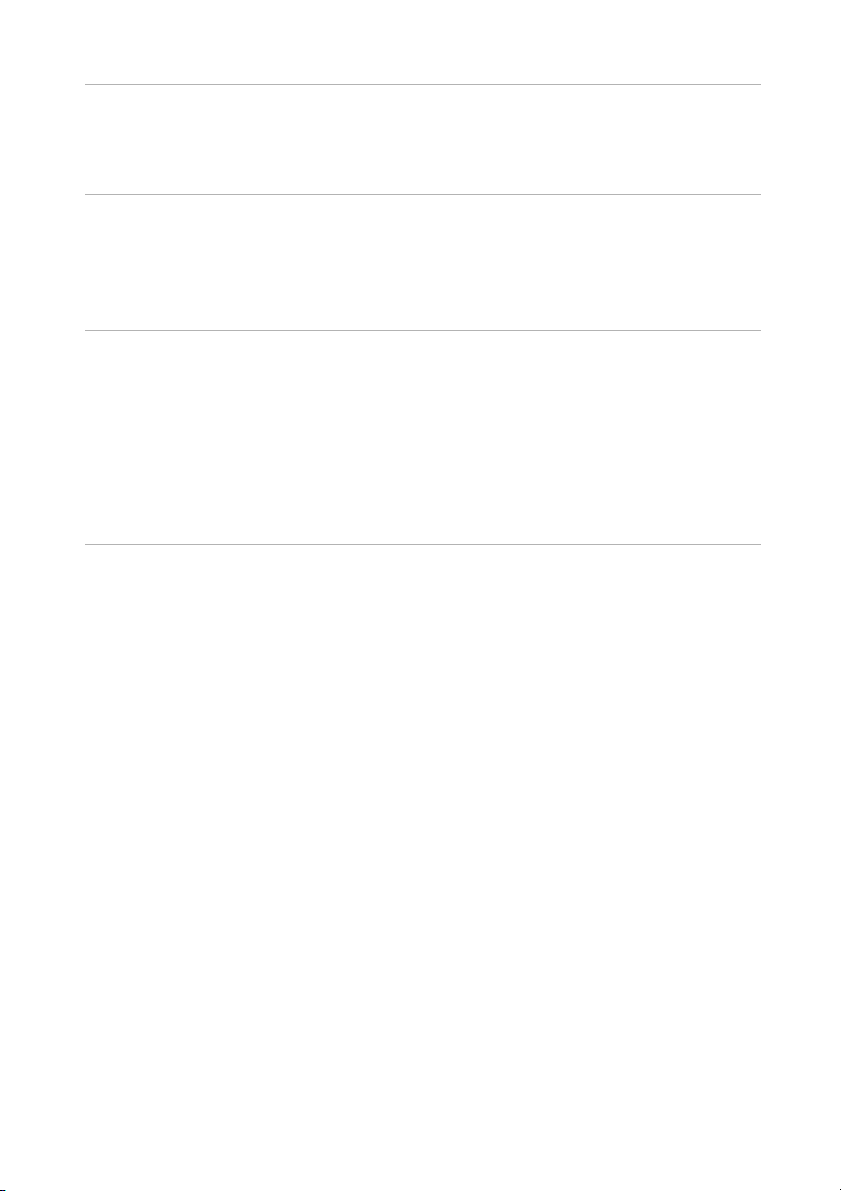
7. Wartungsarbeiten
Versuchen Sie nicht, den Projektor selbst zu reparieren oder zu warten.
Wenden Sie sich im Problemfall mit einer Reparaturanfrage an einen
qualifizierten Fachmann.
8. Ersatzteile
Wenn Ersatzteile gebraucht werden, achten Sie darauf, ausschließlich
vom Hersteller empfohlene Ersatzteile zu verwenden. Nicht
zugelassene Ersatzteile können zu Bränden, Stromschlägen und
weiteren Gefährdungen führen.
9. Kondenswasser
Schalten Sie den Projektor niemals ein, wenn er gerade von einem
kühlen Ort an eine warme Stelle gebracht wurde. Wenn der Projektor
solchen Temperaturschwankungen ausgesetzt wurde, kann sich
Feuchtigkeit am Objektiv und an empfindlichen inneren Teilen
niederschlagen. Damit das Gerät nicht beschädigt wird, schalten Sie
die Projektor frühestens nach 2 Stunden ein, wenn er solchen
Temperaturschwankungen ausgesetzt wurde.
DE-3
Page 4
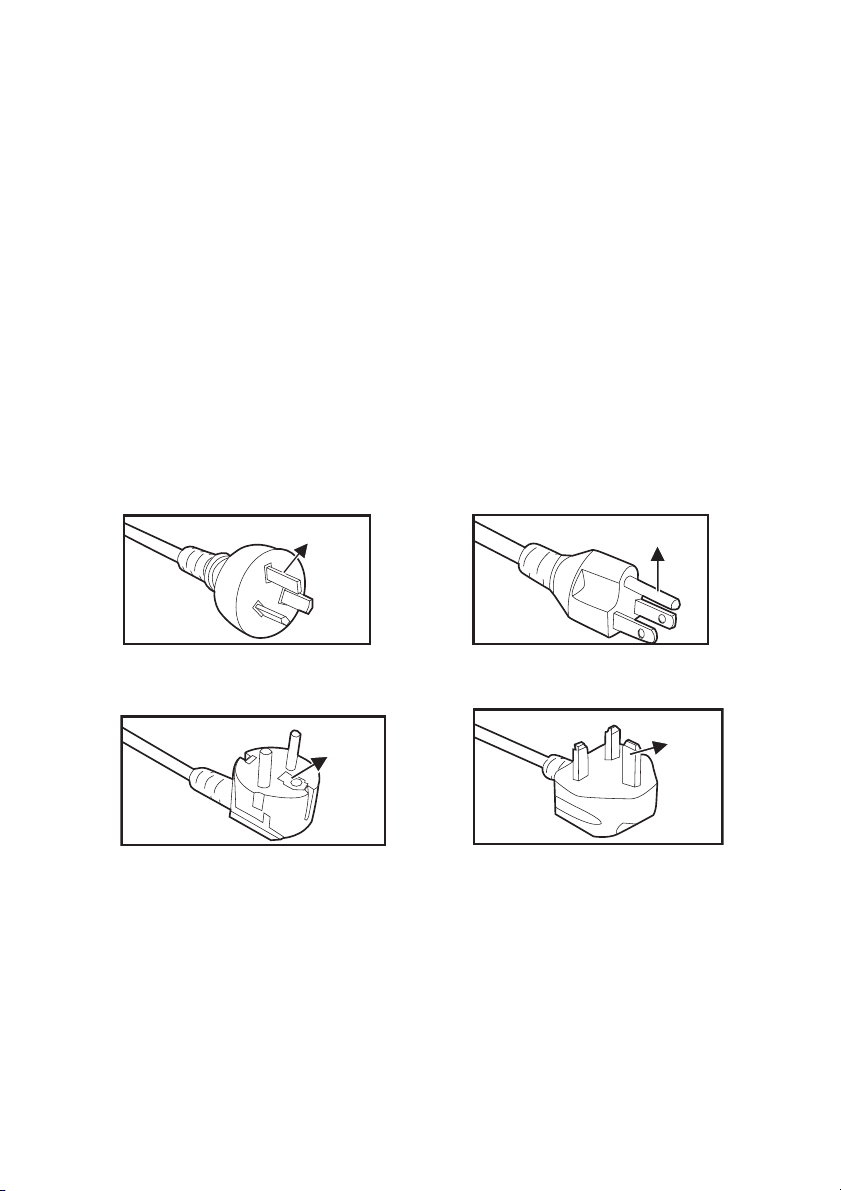
Hinweise zum Netzkabel
Das Netzkabel muss an die Belange des Landes angepasst sein, in dem der
Projektor genutzt wird. Bitte vergleichen Sie Ihren Netzstecker mit den
nachstehenden Abbildungen und überzeugen Sie sich davon, dass Sie das
richtige Netzkabel verwenden. Falls der Stecker des mitgelieferten
Netzkabels nicht Ihre Steckdosen passen sollte, wenden Sie sich bitte an
Ihren Händler. Ihr Projektor ist mit einem Netzstecker mit Schutzerde
ausgestattet; einem so genannten Schukostecker. Nutzen Sie in jedem Fall
eine dazu passende Steckdose. Versuchen Sie niemals, den
Sicherheitsvorteil, den Ihnen ein Schukostecker bietet, auszuhebeln. Wir
möchten Ihnen warm ans Herz legen, auch angeschlossene Videogeräte
über einen Schukostecker mit Spannung zu versorgen, sofern dies möglich
ist. Dies dient ebenfalls Ihrer Sicherheit und kann sich darüber hinaus positiv
auf die Signalqualität auswirken.
Masse
Australien und
chinesisches Festland
Kontinentaleuropa
Masse
Masse
Kanada und USA
Masse
Großbritannien
DE-4
Page 5
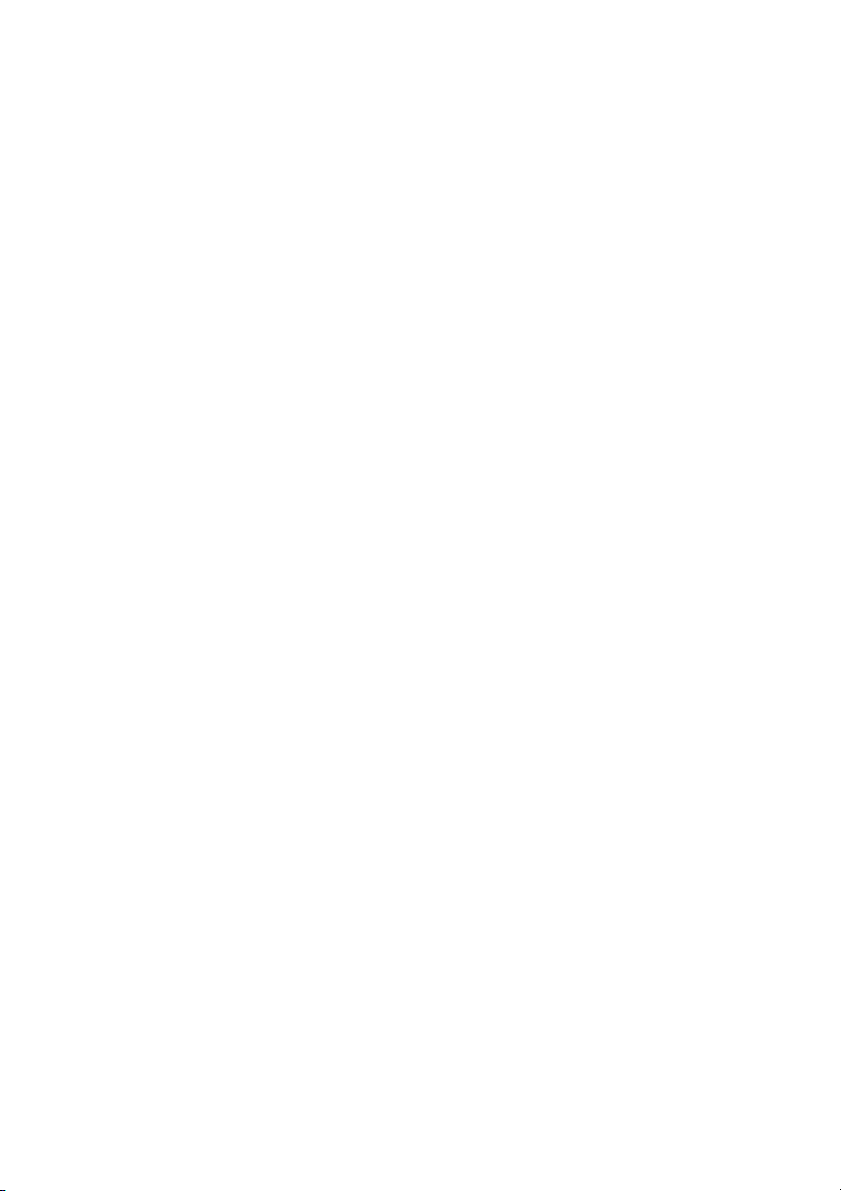
Einleitung
Projektormerkmale
Ihr Projektor arbeitet mit einer optischen Hochleistungs-Engine und bietet
ein benutzerfreundliches Design, das sowohl zuverlässig funktioniert als
auch leicht zu bedienen ist.
Ihr Projektor weist folgende Merkmale auf:
Texas Instruments-Einchip-DLP
Texas Instruments-Einchip-DLP
Modell)
XGA (1024 x 768 Pixel)
WXGA (1280 x 800 Pixel)
Kompatibel mit Macintosh
Kompatibel mit NTSC, PAL, SECAM und HDTV
15-poliger D-Sub-Anschluss für analoge Videogeräte
Anwenderfreundliches, mehrsprachiges Bildschirmmenü (OSD)
Leistungsfähige elektronische Trapezkorrektur
RS-232-Anschluss zur Steuerung über serielles Kabel
HDMI-Kompatibilität
Unterstützt drahtlosen Dongle über interne VGA 1-Stromversorgung
Unterstützt Optoma 3D-XL
Neue Schnelle Wiederaufnahme-Funktion implementiert
Neuer Eco
+
-Modus für ökonomischere Nutzung
®
-Technologie (0,55 Zoll) (XGA-Modell)
®
-Technologie (0,65 Zoll) (WXGA-
®
-Computern
Hinweis
Die Angaben in dieser Anleitung können ohne Vorankündigung geändert werden.
Reproduktion, Übertragung und Vervielfältigung dieses Dokumentes – ganz oder teilweise –
ist nur mit ausdrücklicher schriftlicher Genehmigung gestattet.
DE-5
Page 6

Lieferumfang
Achten Sie beim Auspacken Ihres Projektors darauf, dass all diese
Komponenten mitgeliefert wurden:
Projektor Netzkabel Infrarot-Fernbedienung &
Batterien (2 x AAA)
VGA-Kabel
(D-Sub-zu-D-Sub)
Transporttasche
(Sonderzubehör bei
bestimmten Modellen)
Infrarot-Fernbedienung &
Batterien (2 x AAA) für China
Dokumentation:
5Bedienungsanleitung
5Garantiekarte
5Schnellstartanleitung
5WEEE-Karte
(nur Europa und Mittelostasien)
Hinweis
Hinweise zur Garantie in Europa finden Sie unter www.optomaeurope.com
Da sich die Anwendung von Land zu Land unterschiedlich gestaltet, wird in bestimmten
Regionen anderes Zubehör mitgeliefert.
Bitte wenden Sie sich unverzüglich an Ihren Händler, falls etwas fehlen sollte, beschädigt zu
sein scheint oder das Gerät nicht auf Anhieb funktioniert.
Bewahren Sie den Originalkarton und das Verpackungsmaterial am besten auf; Sie können
es gut gebrauchen, falls Sie das Gerät einmal versenden möchten. Ihr Gerät ist am besten
geschützt, wenn Sie es wieder genau so verpacken, wie es geliefert wurde.
DE-6
Page 7
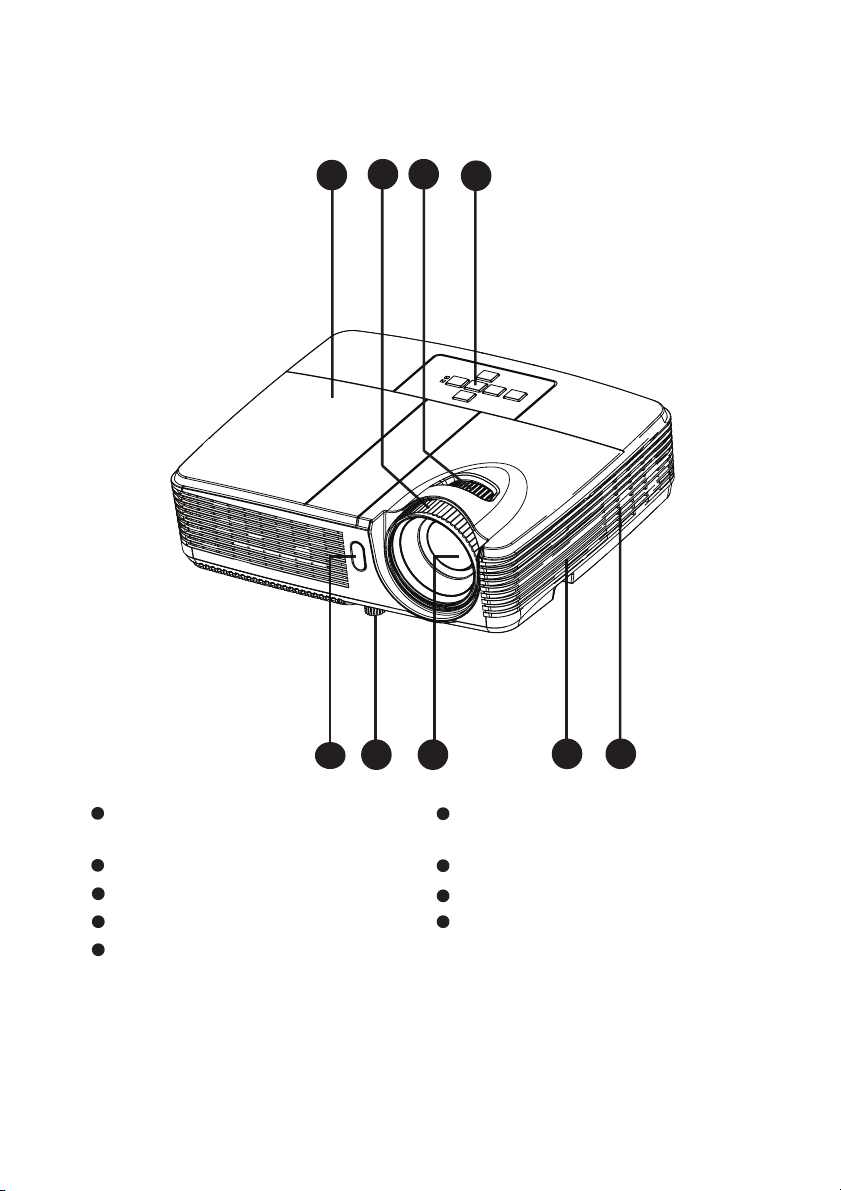
Projektor – Überblick
Vorderseite
9
1
78
6
5
32
4
1
Vorderer
6
Bedienfeld
Fernbedienungssensor
2
Höhenverstellungsfuß Zoomring
3
Projektionsobjektiv Fokusring
4 9
Lautsprecher Lampenabdeckung
5
Belüftungsöffnungen
7
8
DE-7
Page 8

Rückseite
1
Netzkabelanschluss
2
Anschlüsse
23
Kensington-Schloss
Unterseite
2
1
3
3
1
2
1
Sicherheitsleiste
22
Deckenmontagebohrungen
3
Belüftungsöffnungen
Hinweis
Bei Bedarf können Sie den Projektor an der Decke anbringen. Die Deckenhalterung zählt
jedoch nicht zum Standardlieferumfang.
Ihr Händler hilft Ihnen bei Fragen rund um die Deckenmontage gerne weiter.
DE-8
Page 9

Einsatz und Bedienung
Bedienfeld
4
3
2
1
6
5
7
8
4
1
Strom
Zum Ein- und Ausschalten des Projektors.
2
Quelle
Zum Umschalten zwischen Eingangsignalen.
3
Menü/Beenden
Zum Ein- und Ausblenden des Bildschirmmenüs (OSD).
4
Trapezkor ( / )
Zur manuellen Korrektur verzerrter Bilder, die durch nicht senkrechte
Projektion entstehen.
5
Richtungstasten
Mit den vier Richtungstasten wählen Sie Elemente aus und passen
Werte an.
6
Neusynchronisierung
Zur automatischen Synchronisierung des Projektors mit der
Eingangsquelle.
7
Ein-/Aus (Betriebsanzeige-LED)
Lesen Sie bitte unter “LED-Meldungen” nach.
8
Temperatur/Leuchte (Temperatur-/Leuchte-LEDs)
Lesen Sie bitte unter “LED-Meldungen” nach.
DE-9
Page 10

Anschlüsse
4
9 8
6
7
1
AUDIO IN
11
2
1
3 5
10
Mit diesem Anschluss verbinden Sie den Audioausgang externer
Videogeräte oder eines Computers.
2
HDMI
Mit diesem Anschluss verbinden Sie den HDMI-Ausgang externer
Videogeräte.
3
S-VIDEO
Hier schließen Sie den S-Video-Ausgang externer Videogeräte an.
4
VGA1-IN/YPbPr
/
Mit diesem Anschluss verbinden Sie Geräte mit analogem RGB- oder
Component-Ausgang.
Unterstützt drahtlosen Dongle über interne VGA 1-Stromversorgung.
5
RS-232
Wenn Sie einen Computer an den Projektor angeschlossen haben,
verbinden Sie diesen Anschluss mit dem RS-232C-Port des Computers.
6
Service/Mouse
Dieser Anschluss dient der Firmware-Aktualisierung und unterstützt die
Mausfunktion.
7
RJ-45
Für LAN-Bildschirm/Netzwerksteuerung und Webserver.
VGA OUT
8
Zum Anschluss von Monitoren und ähnlichen Geräten.
VGA2-IN/YPbPr
9
Mit diesem Anschluss verbinden Sie Geräte mit analogem RGB- oder
Component-Ausgang.
VIDEO
10
Mit diesem Anschluss verbinden Sie den Composite-Videoausgang externer
Videogeräte.
11
AUDIO OUT
Hier schließen Sie Lautsprecher oder andere Audiogeräte an.
DE-10
Page 11

Fernbedienung
1
Ein/Aus
Zum Ein- und Ausschalten des
Projektors.
Vier Richtungstasten
2
Mit den vier Richtungstasten
wählen Sie Elemente aus oder
nehmen Einstellungen vor.
„Aufwärts"-Taste: Bei deaktiviertem
Menü dient die Aufwärts-Taste als
Emulation einer USB-Maus.
„Links"-Taste: Bei deaktiviertem
Menü dient die Links-Taste als
Emulation einer USB-Maus.
„Rechts"-Taste: Bei deaktiviertem
Menü dient die Rechts-Taste als
Emulation einer USB-Maus.
„Abwärts"-Taste: Bei deaktiviertem
Menü dient die Abwärts-Taste als
Emulation einer USB-Maus.
3
L-Taste
Führt einen linken Mausklick aus.
4
Source (Quelle)
Zum Umschalten zwischen
Eingangsignalen.
Bei aktiviertem Menü steuert die
Links-Taste das OSD.
5
Switch (Umschalten)/
Schaltet bei geschlossenen
Bildschirmmenüs in den
Mausmodus.
6
Keystone +/- (Trapez +/-)
Zur manuellen Korrektur verzerrter
Bilder, die durch nicht senkrechte
Projektion entstehen.
7
Menü
Zur Anzeige der Bildschirmmenüs.
8
Helligkeit
Zeigt die Einstellungsleiste zum
Anpassen der Helligkeit an.
1
2
2
2
3
4
5
6
7
8
9
10
11
9
HDMI
Zur Anzeige des HDMI-Signals.
(Diese Funktion gilt nur für Geräte mit
HDMI-Ausgang.)
10
S-Video
Zum Anzeigen von S-Video-Signalen.
11
Standbild
Zeigt ein projiziertes Standbild an.
12
Enter (Eingabetaste)
Zur Bestätigung einer Auswahl.
13
R-Taste
Führt einen rechten Mausklick aus.
14
Page+ (nächste Seite)
Blättert eine Seite weiter.
Bei aktiviertem Menü steuert die
Aufwärts-Taste das OSD.
12
2
13
14
15
16
17
18
19
20
21
DE-11
Page 12
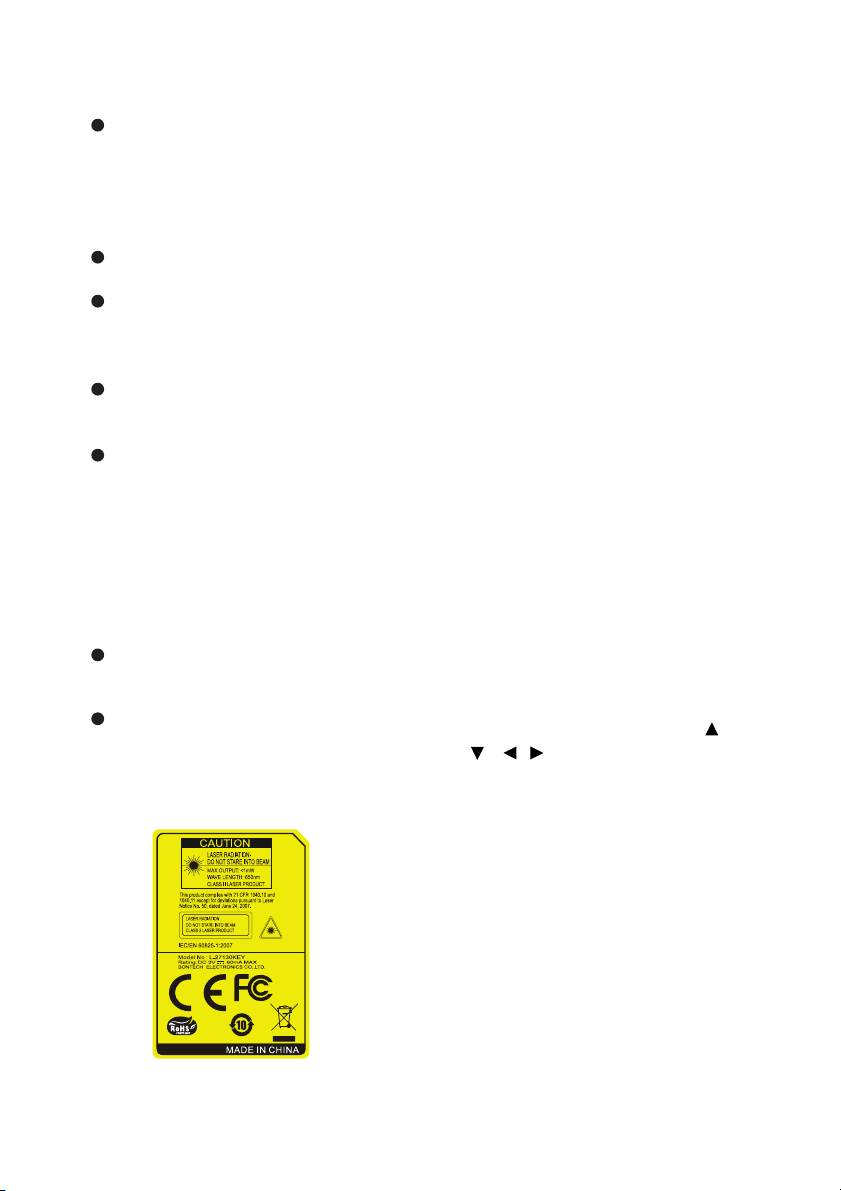
15
Neusynchronisierung
Zur automatischen
Synchronisierung des Projektors
mit der Eingangsquelle.
Bei aktiviertem Menü steuert die
Rechts-Taste das OSD.
16
Lautstärke +/-
Zum Einstellen der Lautstärke.
17
Page- (vorherige Seite)
Blättert eine Seite zurück.
Bei aktiviertem Menü steuert die
Abwärts-Taste das OSD.
18
3D
Schaltet die 3D-Funktion ein und
aus.
19
AV-Abschaltung
Schaltet Bild und Ton
vorübergehend ab. Zum
Wiedereinschalten von Bild und
Ton drücken Sie die Taste noch
einmal. Falls andere Tasten
betätigt werden, kann es zu
Bildstörungen kommen, es wird
kein Ton ausgegeben.
Video
20
Zeigt Signale vom Videoeingang
an.
21
VGA
Schaltet zwischen den
Eingangsquellen VGA 1 und VGA
2 um.
Mausfunktionen verwenden
Die Möglichkeit, Ihren Computer mit der
Fernbedienung zu steuern, bietet Ihnen mehr
Flexibilität bei Präsentationen.
1. Schließen Sie den Projektor über
ein USB-Kabel an Ihrem PC oder
Notebook an, bevor Sie die
Fernbedienung anstatt Ihrer
Computermaus benutzen. Details
zum Thema finden Sie unter
“Computer anschließen” auf
Seite 18.
2. Wählen Sie
Eingangssignal aus.
3. Schalten Sie mit der Switch-Taste
an der Fernbedienung in den
Mausmodus um (das
Bildschirmmenü muss
ausgeblendet sein). Ein Symbol
wird eingeblendet und zeigt an,
dass der Mausmodus aktiviert ist.
4. Führen Sie die gewünschten
Mausaktionen mit der
Fernbedienung aus.
Drücken Sie zum Bewegen des
Cursors auf der Leinwand /
Zum Klicken mit der linken
Maustaste drücken Sie L.
Zum Klicken mit der rechten
Maustaste drücken Sie R.
Durch erneute Betätigung der
Switch-Taste kehren Sie wieder
zur normalen Bedienung
zurück.
Hinweis
HDMI bietet keine Mausunterstutzung.
/ / .
VGA 1
oder
VGA 2
als
DE-12
Page 13
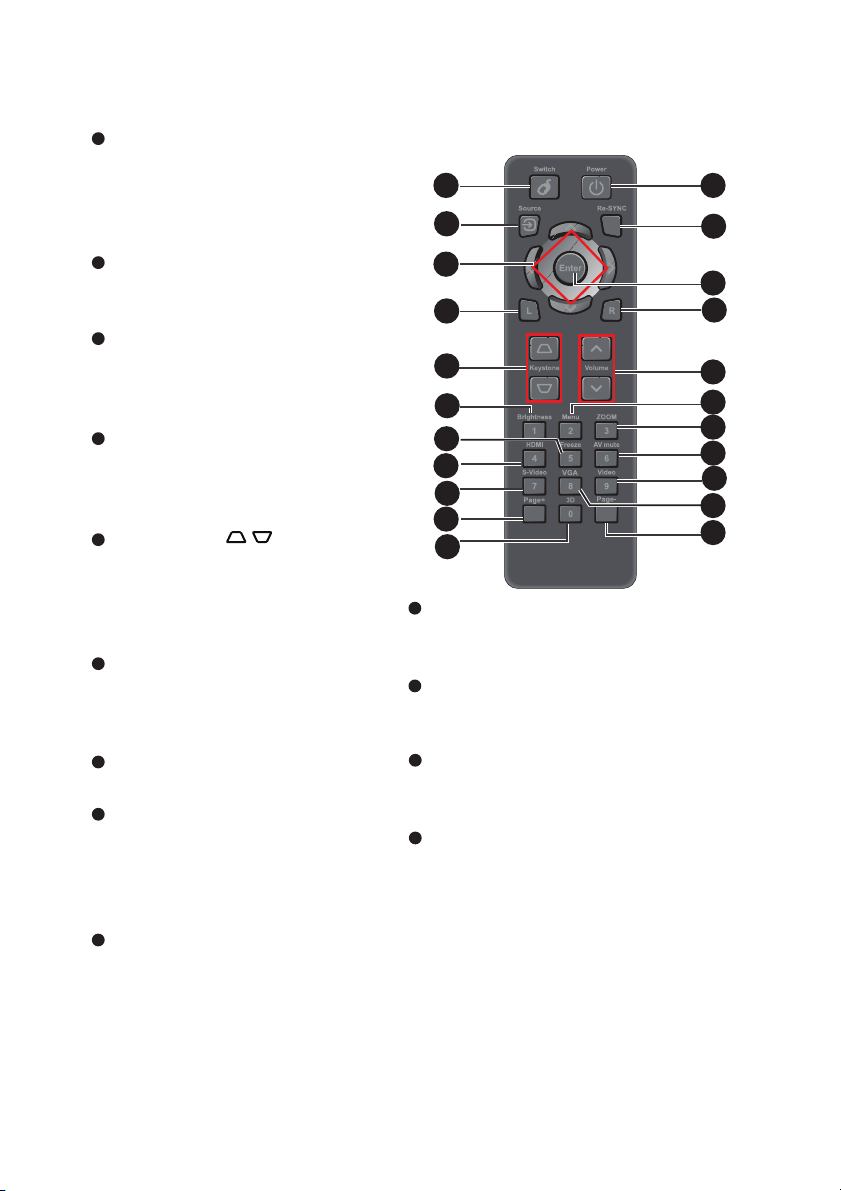
Fernbedienung
1
Umschalten
Bei geschlossenem
Bildschirmmenü: Zum
Umschalten in den
Mausmodus.
2
Quelle
Zum Umschalten zwischen
Eingangsignalen.
3
Richtungstasten
Mit den vier Richtungstasten
wählen Sie Elemente aus und
passen Werte an.
4
Linke Maustaste
Führt bei aktiviertem
Mausmodus einen linken
Mausklick aus.
5
Trapezkor ( / )
Zur manuellen Korrektur
verzerrter Bilder, die durch
nicht senkrechte Projektion
entstehen.
6
Helligkeit
Zeigt die Einstellungsleiste
zum Anpassen der Helligkeit
an.
7
Standbild
Friert das projizierte Bild ein.
8
HDMI
Zur Anzeige des HDMI-Signals.
(Dieses Merkmal funktioniert
nur bei Geräten mit HDMIAusgang.)
9
S-Video
Zum Anzeigen von S-VideoSignalen.
1
2
3
4
5
6
7
8
9
10
11
10
nächste Seite
Führt bei aktiviertem Mausmodus
die Seite nach unten-Funktion aus.
11
3D
Schaltet die 3D-Funktion ein und
aus.
12
Ein/Aus
Zum Ein- und Ausschalten des
Projektors.
13
Neusynchronisierung
Zur automatischen
Synchronisierung des Projektors mit
der Eingangsquelle.
12
13
14
15
16
17
18
19
20
21
22
DE-13
Page 14

14
Eingabetaste
Zur Bestätigung von
Auswahlen.
15
Rechte Maustaste
Führt bei aktiviertem
Mausmodus einen rechten
Mausklick aus.
16
Lautstärke ( / )
Zum Einstellen der Lautstärke.
17
Menü
Zur Anzeige der
Bildschirmmenüs.
18
ZOOM
Vergrößert oder verkleinert das
projizierte Bild.
19
AV-Abschaltung
Schaltet Bild und Ton
vorübergehend ab. Zum
Wiedereinschalten von Bild und
Ton drücken Sie die Taste noch
einmal. Falls andere Tasten
betätigt werden, kann es zu
Bildstörungen kommen, es wird
kein Ton ausgegeben.
20
Video
Zeigt Signale vom
Videoeingang an.
21
VGA
Schaltet zwischen den
Eingangsquellen VGA 1 und
VGA 2 um.
22
vorherige Seite
Blättert im Mausmodus eine
Seite abwärts.
DE-14
Page 15
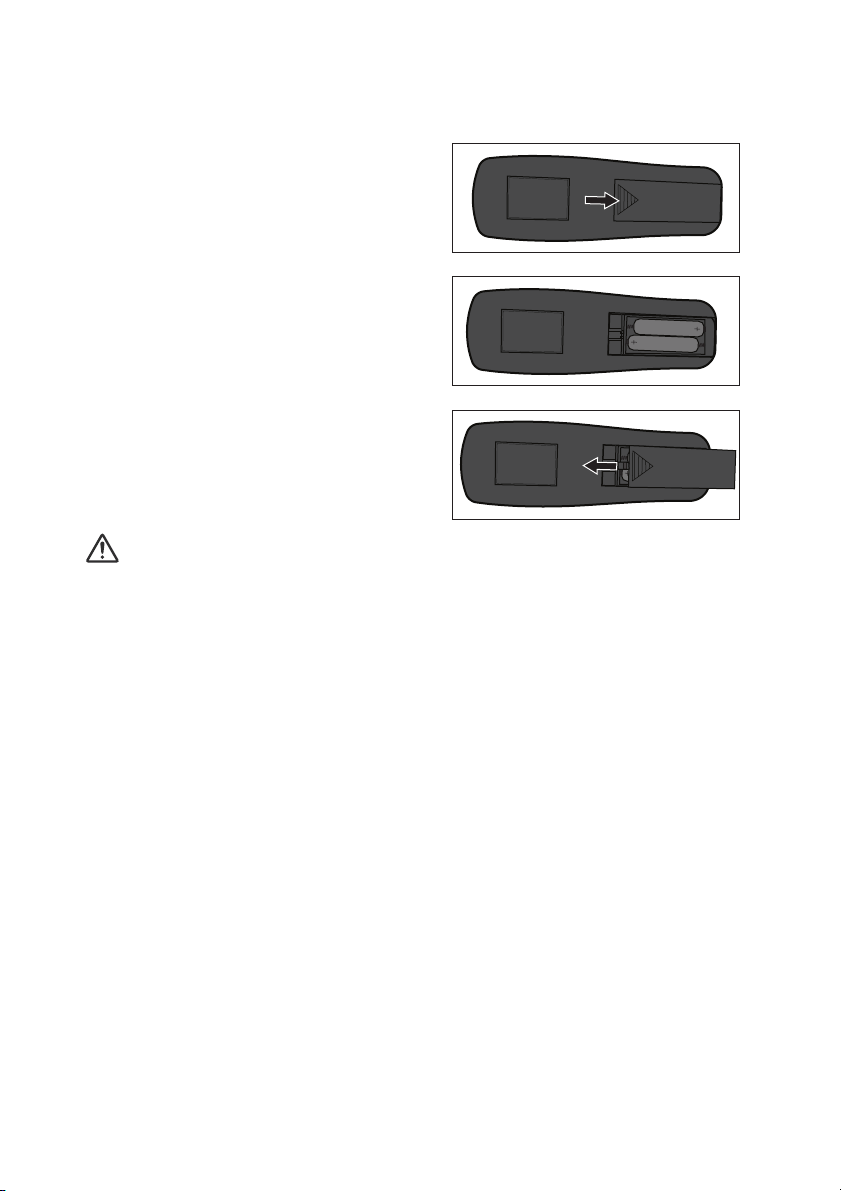
Batterien einlegen
1. Öffnen Sie die
Batteriefachabdeckung in
gezeigter Ausrichtung.
2. Legen Sie die Batterien wie in der
Abbildung dargestellt in das Fach
ein.
3. Schließen Sie die
Batteriefachabdeckung.
Vorsicht
Verwenden Sie keine anderen als die hier genannten Batterietypen;
andernfalls besteht Explosionsgefahr.
Entsorgen Sie verbrauchte Batterien gemäß örtlichen Vorschriften.
Achten Sie darauf, die Batterie richtig herum einzulegen
(Markierungen + und – beachten).
Hinweis
Halten Sie Batterien grundsätzlich von Kindern fern. Wenn Batterien versehentlich verschluckt
werden, besteht Lebensgefahr.
Entfernen Sie die Batterien aus der Fernbedienung, wenn Sie diese über einen längeren
Zeitraum nicht benutzen.
Entsorgen Sie verbrauchte Batterien nicht mit dem normalen Hausmüll. Halten Sie sich bei der
Entsorgung verbrauchter Batterien an die örtlichen Bestimmungen.
Es besteht Explosionsgefahr, falls Batterien nicht ordnungsgemäß ausgetauscht werden.
Ersetzen Sie alle Batterien durch neue Batterien.
Batterien gehören nicht in die Nähe von Wärmequellen und Flüssigkeiten; bewahren Sie
Batterien an einem dunklen, kühlen und trockenen Ort auf.
Falls Batterien auslaufen sollten, wischen Sie die Verunreinigung gründlich mit einem Tuch
ab und tauschen defekte Batterien unverzüglich gegen frische Batterien aus. Falls Haut oder
Kleidung mit der ausgelaufenen Flüssigkeit in Kontakt geraten sollte, spülen Sie die
betroffenen Stellen sofort mit reichlich Wasser.
DE-15
Page 16

Einsatz der Fernbedienung
Richten Sie die Fernbedienung auf den Fernbedienungssensor, drücken Sie
anschließend die gewünschte Taste.
Projektor von vorne
bedienen
15
15
5m
8m
7m
Hinweis
Falls Sonnenlicht oder das Licht anderer starker Lichtquellen (wie Neonröhren) auf den
Fernbedienungssensor fällt, kann dies die Funktion der Fernbedienung beeinträchtigen.
Benutzen Sie die Fernbedienung am besten nur an Stellen, von denen aus eine direkte
Sichtverbindung zum Fernbedienungssensor möglich ist.
Lassen Sie die Fernbedienung nicht fallen, meiden Sie Erschütterungen.
Halten Sie die Fernbedienung von hohen Temperaturen und Feuchtigkeit fern.
Lassen Sie keine Flüssigkeiten an die Fernbedienung gelangen, stellen Sie keine feuchten
Gegenstände darauf ab.
Versuchen Sie nicht, die Fernbedienung zu zerlegen.
DE-16
Page 17
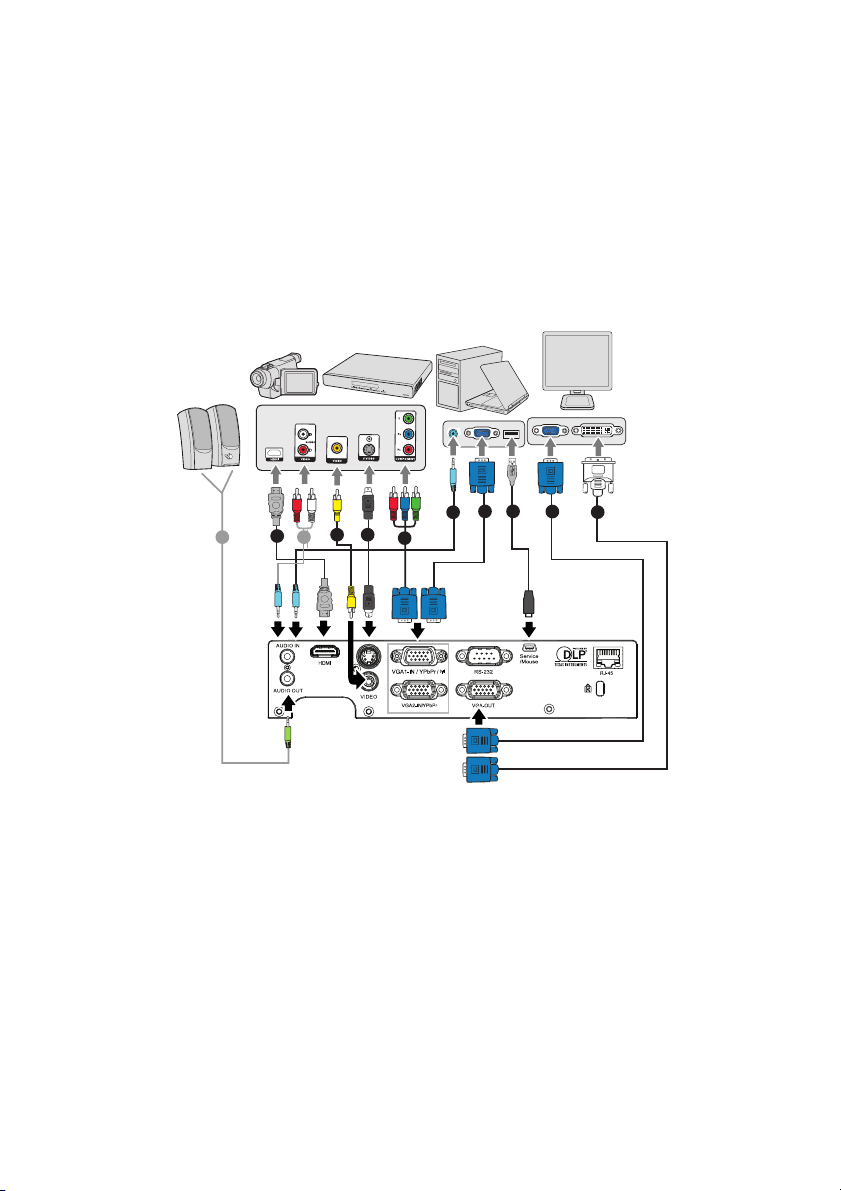
Anschlüsse
Beachten Sie unbedingt Folgendes, wenn Sie eine Signalquelle an den
Projektor anschließen:
1. Schalten Sie sämtliche beteiligten Geräte aus, bevor Sie Verbindungen
herstellen.
2. Nutzen Sie stets die für die jeweilige Signalquelle geeigneten
Signalkabel.
3. Achten Sie darauf, das die Kabel bis zum Anschlag eingesteckt werden.
2
1 1
3 4
6 7
1
5
6
8
1. ................................................................................................ *Audiokabel
2. ...............................................................................................*HDMI-Kabel
3. ..............................................................................*Composite-Videokabel
4. ...........................................................................................*S-Video-Kabel
5. ................................................... *VGA-zu-HDTV-Kabel (D-Sub-zu-Cinch)
6. ....................................................................VGA-Kabel (D-Sub-zu-D-Sub)
7. ................................................................................................ *USB-Kabel
8. ................................................................................ *VGA-zu-DVI-A-Kabel
Hinweis
Da sich die Anwendung von Land zu Land unterschiedlich gestaltet, wird in bestimmten
Regionen anderes Zubehör mitgeliefert.
(*) Sonderzubehör
DE-17
Page 18

Computer oder Bildschirm anschließen
Computer anschließen
Ihr Computer ist mit zwei VGA-Eingängen ausgestattet, an denen Sie
sowohl IBM
können. Sie benötigen einen Mac-Adapter, wenn Sie ältere MacintoshComputer anschließen möchten.
So schließen Sie den Projektor an einen Notebook- oder DesktopComputer an:
1. Schließen Sie ein Ende des mitgelieferten VGA-Kabels an den D-Sub-
Ausgang des Computers an.
2. Verbinden Sie das andere Ende des VGA-Kabels mit dem VGA1-IN/
YPbPr- oder VGA2-IN//YPbPr-Eingang des Projektors.
Einen Bildschirm anschließen
Wenn Sie Ihre Präsentation aus der Nähe über einen Bildschirm und
gleichzeitig auf der Leinwand betrachten möchten, können Sie den VGA
OUT-Signalausgang am Projektor über ein VGA-Kabel anhand der
nachstehenden Anweisungen mit einem externen Bildschirm verbinden:
So schließen Sie den Projektor an einen Bildschirm an:
1. Verbinden Sie den Projektor wie in Abschnitt “Computer anschließen”
auf Seite 18 beschrieben mit einem Computer.
2. Verwenden Sie ein geeignetes VGA-Kabel (es ist nur ein derartiges
Kabel im Lieferumfang enthalten) und verbinden Sie ein Ende mit dem
D-Sub-Eingang des Bildschirm.
Falls Ihr Bildschirm mit einem DVI-Eingang ausgestattet ist, können Sie ein VGA-zu-DVI-A-Kabel
verwenden und das DVI-Kabel mit dem DVI-Eingang des Bildschirms verbinden.
3. Schließen Sie das andere Kabelende an den VGA OUT-Anschluss des
Projektors an.
®
-kompatible PCs als auch Macintosh®-Computer anschließen
Wichtig
Bei vielen Notebooks wird der externe Videoausgang beim Anschluss
eines Projektors nicht automatisch aktiviert. Gewöhnlich können Sie
den externen Videoausgang mit einer Tastenkombination wie Fn + F3
oder CRT/LCD ein- und ausschalten. Suchen Sie nach einer
Funktionstaste an der Notebook-Tastatur, die mit CRT/LCD oder
einem Monitorsymbol beschriftet ist. Halten Sie die Fn-Taste
gedrückt, drücken Sie zusätzlich die entsprechend gekennzeichnete
Funktionstaste. Die richtige Tastenkombination finden Sie gewöhnlich
in der Bedienungsanleitung des Notebooks.
Wichtig
Der VGA OUT-Ausgang funktioniert nur beim Einsatz der VGA1-IN/
YPbPr- oder VGA2-IN/YPbPr-Anschlüsse.
DE-18
Page 19

Externe Videoquellen anschließen
Über die folgenden Ausgänge können Sie Ihren Projektor an
unterschiedlichste Videoquellen anschließen:
HDMI
Component-Video
S-Video
Video (Composite)
Sie müssen Ihren Projektor lediglich über eine der obigen
Verbindungsmöglichkeiten an ein externes Gerät anschließen; allerdings
bieten die unterschiedlichen Anschlussarten auch unterschiedliche
Bildqualitäten. Ihre Wahl dürfte dabei in erster Linie von der Verfügbarkeit
passender Anschlüsse sowohl am Projektor als auch am externen Gerät
abhängen; schauen Sie sich dazu die nachstehenden Anmerkungen an:
Anschluss-
Aussehen Referenz Bildqualität
bezeichnung
HDMI
HDMI
“HDMI-Quellen
anschließen” auf
Optimal
Seite 20
Component-
Video
VGA1-IN/YPbPr oder
VGA2-IN/YPbPr
“Component-
Videogerät
Besser
anschließen” auf
Seite 20
S-Video S-VIDEO “S-Video-Gerät
Gut
anschließen” auf
Seite 21
Video VIDEO “Composite-
Normal
Videogerät
anschließen” auf
Seite 22
Hinweis
Nicht sämtliche Modelle sind mit einem HDMI-Eingang ausgestattet; bitte schauen Sie vor
dem Anschluss nach.
DE-19
Page 20

HDMI-Quellen anschließen
Schauen Sie nach, ob ungenutzte HDMI-Ausgänge an Ihrem externen
Videogerät zur Verfügung stehen:
Falls ja, führen Sie einfach die weiteren Schritte aus.
Falls nicht, müssen Sie sich für eine andere Anschlussmethode
entscheiden.
So schließen Sie den Projektor an ein HDMI-Gerät an:
1. Nehmen Sie ein HDMI-Kabel zur Hand, schließen Sie ein Ende des
Kabels an den HDMI-Ausgang des externen HDMI-Gerätes an.
2. Schließen Sie das andere Kabelende an den
HDMI
-Anschluss des
Projektors an.
Component-Videogerät anschließen
Schauen Sie nach, ob ungenutzte Component-Videoausgänge an Ihrem
externen Videogerät zur Verfügung stehen:
Falls ja, führen Sie einfach die weiteren Schritte aus.
Falls nicht, müssen Sie sich für eine andere Anschlussmethode
entscheiden.
So schließen Sie den Projektor an ein Component-Videogerät an:
1. Nehmen Sie ein VGA-zu-HDTV-Adapterkabel (D-Sub auf Cinch) zur
Hand, verbinden Sie das Ende mit den drei Cinchsteckern mit den
Component-Videoausgängen des externen Videogerätes. Achten Sie
darauf, die unterschiedlich gefärbten Stecker an die richtigen Anschlüsse
anzuschließen: Grün an grün, blau an blau, rot an rot.
2. Schließen Sie das andere Ende des Kabels (mit D-Sub-Stecker) an den
VGA1-IN/YPbPr
Wichtig
Falls das Bild der ausgewählten Videoquelle nach dem Einschalten
des Projektors und der Auswahl der richtigen Videoquelle nicht
angezeigt werden sollte, überzeugen Sie sich davon, dass das
externe Videogerät eingeschaltet ist und richtig funktioniert. Prüfen
Sie auch nach, ob die Signalkabel richtig angeschlossen wurden.
- oder
VGA2-IN/YPbPr
-Anschluss des Projektors an.
DE-20
Page 21

S-Video-Gerät anschließen
Schauen Sie nach, ob ein ungenutzter S-Video-Ausgang an Ihrem externen
Videogerät zur Verfügungt steht:
Falls ja, führen Sie einfach die weiteren Schritte aus.
Falls nicht, müssen Sie sich für eine andere Anschlussmethode
entscheiden.
So schließen Sie den Projektor an ein S-Video-Gerät an:
1. Nehmen Sie ein Videokabel zur Hand, verbinden Sie das eine Ende mit
dem S-Video-Ausgang am externen Videogerät.
2. Schließen Sie das andere Ende des S-Video-Kabels an den
Anschluss des Projektors an.
Wichtig
Falls das Bild der ausgewählten Videoquelle nach dem Einschalten
des Projektors und der Auswahl der richtigen Videoquelle nicht
angezeigt werden sollte, überzeugen Sie sich davon, dass das
externe Videogerät eingeschaltet ist und richtig funktioniert. Prüfen
Sie auch nach, ob die Signalkabel richtig angeschlossen wurden.
Wenn Sie zwischen Projektor und S-Video-Gerät eine Component-
Video-Verbindung über die Component-Video-Anschlüsse hergestellt
haben, müssen Sie dieses Gerät nicht zusätzlich über eine S-VideoVerbindung anschließen, da dadurch nur eine unnötige weitere
Verbindung mit geringerer Bildqualität entsteht. Details zum Thema
finden Sie unter “Externe Videoquellen anschließen” auf Seite 19.
S-VIDEO
-
DE-21
Page 22

Composite-Videogerät anschließen
Schauen Sie nach, ob ungenutzte Composite-Videoausgänge an Ihrem
externen Videogerät zur Verfügung stehen:
Falls ja, führen Sie einfach die weiteren Schritte aus.
Falls nicht, müssen Sie sich für eine andere Anschlussmethode
entscheiden.
So schließen Sie den Projektor an ein Composite-Videogerät an:
1. Nehmen Sie ein Videokabel zur Hand, verbinden Sie das eine Ende mit
dem Composite-Videoausgang am externen Videogerät.
2. Schließen Sie das andere Ende des Videokabels an den
Anschluss des Projektors an.
Wichtig
Falls das Bild der ausgewählten Videoquelle nach dem Einschalten
des Projektors und der Auswahl der richtigen Videoquelle nicht
angezeigt werden sollte, überzeugen Sie sich davon, dass das
externe Videogerät eingeschaltet ist und richtig funktioniert. Prüfen
Sie auch nach, ob die Signalkabel richtig angeschlossen wurden.
Sie müssen den Composite-Videoanschluss nur dann verwenden,
wenn keine Component-Video- oder S-Video-Eingänge zur
Verfügung stehen. Details zum Thema finden Sie unter “Externe
Videoquellen anschließen” auf Seite 19.
VIDEO
-
DE-22
Page 23

Betrieb
Projektor ein- und ausschalten
Projektor einschalten:
1. Schließen Sie das Netzkabel an, stellen Sie Verbindungen zu externen
Geräten her.
2. Drücken Sie zum Einschalten des Projektors .
Der Projektor braucht etwa eine Minute zum Aufwärmen.
3. Schalten Sie die externe Signalquelle (z. B. Computer, Notebook, DVDPlayer, usw.) ein. Die Signalquelle wird automatisch vom Projektor
erkannt.
Falls Sie mehrere Quellen gleichzeitig an den Projektor anschließen,
wählen Sie das gewünschte Signal mit der SOURCE-Taste am
Projektor oder an der Fernbedienung aus. Alternativ können Sie das
Signal auch direkt mit den entsprechenden Signaltasten an der
Fernbedienung auswählen.
Warnung
Schauen Sie bei eingeschaltetem Projektor niemals direkt in das
Projektionsobjektiv. Ansonsten drohen Augenschädigungen.
Am Brennpunkt der Lichtquelle herrscht eine hohe Temperatur.
Stellen Sie keine Gegenstände in die Nähe; es besteht Brandgefahr.
Projektor ausschalten:
1. Drücken Sie zum Ausschalten der Projektorlampe . Sie sehen die
Meldung „Ausschalten? POWER erneut drücken“ auf der Leinwand.
2. Drücken Sie zum Bestätigen von einmal .
Die Lüfter laufen zum Kühlen noch etwas nach.
Wenn die Betriebsanzeige-LED blau leuchtet, befindet sich der
Projektor im Bereitschaftsmodus.
Wenn Sie den Projektor wieder einschalten möchten, müssen Sie
zunächst warten, bis der Projektor seinen Kühlungszyklus
abgeschlossen hat und sich im Bereitschaftsmodus befindet. Sobald
er sich im Bereitschaftsmodus befindet, drücken Sie zum Neustart
des Projektors einfach .
3. Ziehen Sie den Netzstecker aus der Steckdose, trennen Sie das
Netzkabel vom Projektor.
4. Versuchen Sie nicht, den Projektor gleich nach dem Ausschalten wieder
einzuschalten.
Warnung
Ist Schnelle Wiederaufnahme aktiviert und wird der Projektor
unabsichtlich ausgeschaltet, schaltet sich der Projektor innerhalb von
100 Sekunden sofort wieder ein.
Ist Schnelle Wiederaufnahme deaktiviert und wird der Projektor
ausgeschaltet, muss erst der komplette Kühlvorgang abgewartet
werden, bis der Projektor neu gestartet werden kann. Dies dauert
einige Minuten, denn der Lüfter läuft solange, bis sich die Temperatur
im Innern auf ein bestimmtes Maß reduziert hat.
DE-23
Page 24

Projektionshöhe einstellen
Höhenverstellungsfuß
Ihr Projektor ist mit einem Fuß zur Höhenverstellung ausgestattet, mit dem
Sie die Projektionshöhe entsprechend anpassen können. Zum Anheben und
Absenken des Bildes drehen Sie den Fuß zur Höhenverstellung.
Hinweis
Damit Ihr Projektor nicht beschädigt wird, achten Sie darauf, dass der Fuß zur
Höhenverstellung wieder komplett eingefahren ist, bevor Sie den Projektor in die Tasche
legen.
Bildgröße (Zoom) und Bildschärfe (Fokus)
einstellen
Zoomring
Fokusring
1. Durch Drehen des Fokusrings stellen Sie das Bild scharf. Zum
Scharfstellen lassen Sie am besten ein Standbild anzeigen.
2. Durch Verdrehen des Zoomrings können Sie das Bild vergrößern und
verkleinern.
DE-24
Page 25

Projizierte Bildgröße einstellen
Bitte schauen Sie sich die nachstehende Abbildung nebst Tabelle zum Ermitteln
von Projektionsflächengröße und Projektionsabstand an.
Maximaler Zoom
Minimaler Zoom
Projektionsfläche
Objektivmitte
Vertikaler Versatz
Projektionsdistanz
XGA-Modell
Projektionsgröße
Diagonale
[Zoll (cm)]
30 (76) 45 (1,15) 51 (1,3) 18 (46) 2,7 (7)
40 (102) 61 (1,55) 68 (1,7) 24 (61) 3,6 (9)
60 (152) 92 (2,33) 102 (2,6) 36 (91) 5,4 (14)
80 (203) 123 (3,12) 137 (3,5) 48 (122) 7,2 (18)
100 (254) 154 (3,90) 171 (4,3) 60 (152) 9,0 (23)
120 (305) 185 (4,69) 205 (5,2) 72 (183) 10,8 (27)
150 (381) 231 (5,87) 257 (6,5) 90 (229) 13,5 (34)
200 (508) 308 (7,83) 343 (8,7) 120 (305) 18,0 (46)
250 (635) 386 (9,80) 427 (10,9) 150 (381) 22,5 (57)
300 (762) 463 (11,77) 515 (13,1) 180 (457) 27,0 (69)
Projektionsdistanz [Zoll (m)]
(Min. Zoom) (Max. Zoom)
4 : 3-Bildfläche
Bildhöhe
[Zoll (cm)]
Vertikaler Versatz
[Zoll (cm)]
WXGA-Modell
Projektionsgröße
Diagonale
[Zoll (cm)]
30 (76) 37 (0,9) 46 (1,16) 16 (40) 2,4 (6)
40 (102) 49 (1,3) 61 (1,55) 21 (54) 3,2 (8)
60 (152) 74 (1,9) 92 (2,33) 32 (81) 4,8 (12)
80 (203) 100 (2,5) 123 (3,12) 42 (108) 6,4 (16)
100 (254) 125 (3,2) 154 (3,90) 53 (135) 7,9 (20)
120 (305) 150 (3,8) 185 (4,69) 64 (162) 9,5 (24)
150 (381) 187 (4,8) 231 (5,86) 79 (202) 11,9 (30)
200 (508) 250 (6,4) 308 (7,83) 106 (269) 15,9 (40)
250 (635) 313 (8,0) 385 (9,79) 132 (336) 19,9 (50)
300 (762) 376 (9,5) 463 (11.75) 159 (404) 23,8 (61)
Projektionsdistanz [Zoll (m)]
(Min. Zoom) (Max. Zoom)
4 : 3-Format
Bildhöhe
[Zoll (cm)]
Vertikaler Versatz
[Zoll (cm)]
Hinweis
Stellen Sie den Projektor horizontal (nicht hochkant) auf; andernfalls kann es zu Wärmestau
und zu Beschädigungen des Projektors kommen.
Halten Sie einen Abstand von mindestens 30 cm zu den Seiten des Projektors ein.
Nutzen Sie den Projektor nicht in rauchiger Umgebung. Rauchpartikel können sich auf
empfindlichen Teilen ablagern, den Projektor beschädigen oder seine Leistung schmälern.
Fragen Sie Ihren Händler nach speziellen Montagemöglichkeiten, wie zum Beispiel
hängende Montage an der Decke.
DE-25
Page 26

Menübedienung
Ihr Projektor ist mit einem mehrsprachigen Bildschirmmenü (OSD)
ausgestattet, über das Sie diverse Anpassungen vornehmen und eine
Vielzahl von Einstellungen ändern können.
Bedienung
1. Mit der Menü-Taste am Projektor oder der Menü-Taste auf der
Fernbedienung blenden Sie das OSD-Menü ein.
2. Bei angezeigtem OSD können Sie mit / beliebige Funktionen im
Hauptmenü auswählen.
3. Nachdem Sie den gewünschten Menüeintrag ausgewählt haben, rufen
Sie mit das entsprechende Untermenü zum Anpassen der jeweiligen
Einstellung auf.
4. Wählen Sie mit / das gewünschte Element und passen Sie die
Einstellungen mit / an.
5. Mit der Menü-Taste am Projektor oder der Menü-Taste auf der
Fernbedienung kehren Sie in das Hauptmenü zurück.
6. Drücken Sie zum Verlassen des OSD noch einmal Menü am Projektor
oder Menü auf der Fernbedienung. Des OSD-Menü wird geschlossen,
geänderte Einstellungen werden automatisch gespeichert.
DE-26
Page 27

Bild
Signal
Videobild
Ton
Einstellung
Helligkeit 0 - 100
Kontrast
Farbeinstell.
Trapezkor
Zoom
Bildformat
Bild
TM
BrilliantColor
Gamma
Frequenz
Phase
H.Position
V.Position
Farbe
Schärfe
Farbton
Lautstärke
Stumm
Eingebaute Lautsprecher
Menüposition
Projektion
Bildschirmtyp
Farbraum
Lampenzähler
Lampe zurücks.
Sicherheit
Betriebsmodus
Autom. aus
Kurzübersicht
Source Lock
Modus Helligkeit
Große Höhe
OSD-Anzeigedauer
Closed Caption
Projektor−ID
Netzwerk
Drahtlos
3D-Modus
3D-Sync. umkehr.
0 - 100
Farbtemperatur., Rot,
Grün, Blau
-40 - +40
-5 - +5
XGA: 4:3,16: 9-I, 16: 9-II, Native, Auto
WXGA: 4:3, 16: 9 or 16:10, LBX,
Native, Auto
Präsentation, Hell, Film,
sRGB, Benutzer, Tafel,
Klassenraum
0 - 10
0 - 3
-5 - +5
0 - 31
-5 - +5
-5 - +5
0 - 00
0 - 31
0 - 100
0 - 10
Ein, Aus
Ein, Aus
XGA: 16:9
WXGA: 16 :10, 16 : 9
RGB, YUV
Ja, Nein
Sicherheitseinstellungen
Change Password
Beenden
Aktiv-modus, Modus Eco
0 - 180 Min.
Ein, Aus
Ein, Aus
+
Hell, Eco., Eco
Ein, Aus
5 - 60 Sek
Aus,CC1,CC2
0~99
Netzwerkstatus
DHCP
IP−Adresse
Subnetzmaske
Gateway
DNS
Übernehmen
Ein, Aus
Aus, Ein
Aus, Ein
Ja, Nein
Verbindung trennen,
Verbinden
Ein, Aus
Sprache
Werkseinstellungen
Ja, Nein
DE-27
Page 28

Bild
Helligkeit
Zum Erhöhen oder Vermindern der Bildhelligkeit.
Kontrast
Zum Anpassen des Kontrastes zwischen hellen und dunklen Bildbereichen.
Farbeinstell.
Zum Anpassen der Farbtemperatur. Eine hohe Farbtemperatur sorgt für ein
kühles, leicht bläuliches Bild; eine geringe Farbtemperatur lässt das Bild
wärmer, leicht rötlich erscheinen. Wenn Sie die Option “Benutzer”
auswählen, können Sie die Intensität der drei Grundfarben (Rot, Grün, Blau)
frei anpassen und damit eine eigene Farbtemperatur definieren.
Trapezkor
Zur manuellen Korrektur verzerrter Bilder, die durch nicht senkrechte
Projektion entstehen.
Zoom
Zur digitalen Vergrößerung oder Verkleinerung des Bildes.
Bildformat
Mit dieser Funktion wählen Sie das gewünschte Bildformat.
Bei XGA-Modellen:
Source (Quelle) 480i/p 576i/p 1080i/p 720p PC
4:3 1024x768 zentriert
16:9-I 1024x576 zentriert
16: 9-II 1024x614 zentriert (zeigt 1024x768).
Nativ Zeigt das Originalbild ohne Skalierung.
Auto (Standard) Wählt das passende Anzeigeformat automatisch aus.
DE-28
Page 29

Bei WXGA-Modellen:
16:9 oder 16:10, je nach eingestelltem „Screen Type” (Bildschirmformat).
16:10-Format
16 : 10Format
4:3
480i/p 576i/p 1080i/p 720p PC
1066x800 zentriert
16:10 1280x800 zentriert
LBX 1280x960 zentriert, dann zentrierte Anzeige eines 1280x800-Bildes.
Zeigt das Originalbild ohne Skalierung.
Nativ
Auto
(Standard)
1:1-Mapping zentriert
Wählt das passende Anzeigeformat automatisch aus.
1:1-MappingAnzeige 1280 x 800
1280x720
zentriert
1:1-Mapping
zentriert
16:9-Format
16 : 9-
Format
480i/p 576i/p 1080i/p 720p PC
4:3 960x720 zentriert
16:9 1280x720 zentriert
LBX 1280x960 zentriert, dann zentrierte Anzeige eines 1280x720-Bildes.
Zeigt das Originalbild ohne Skalierung.
Nativ
Auto
(Standard)
1:1-Mapping zentriert
Wählt das passende Anzeigeformat automatisch aus.
1:1-MappingAnzeige 1280 x 720
1280x720
zentriert
1:1-Mapping
zentriert
Bild
Sie können aus verschiedenen Werksvorgaben für unterschiedliches
Bildmaterial auswählen.
Präsentation: Für Computer und Notebooks.
Hell: Zum Einsatz in hellen Umgebungen.
Film: Zum Einsatz im Heimkino.
sRGB: Zur Darstellung von PC-Standardfarben.
Benutzer: Zum Einsatz benutzerdefinierter Einstellungen.
Tafel: Zur Projektion auf schwarzen Flächen.
Klassenraum: Zum Einsatz in Klassenzimmern.
BrilliantColor
TM
Zur Anpassung des Brilliante Farben-Wertes: Erweitert den
Darstellungsumfang und sorgt für scharfe, detaillierte Bilder.
Gamma
Verbessert die Darstellung dunklerer Bilddetails. Bei höheren Gammawerten
werden dunklere Bilddetails heller dargestellt.
Hinweis
Bei aktivem Energiespar-Bereitschaftsmodus (< 1 W) funktionieren VGA- und
Audiodurchschleifung nicht bei Bereitschaft.
DE-29
Page 30

Signal
Frequenz
Zur Anpassung des Projektor-Timings an das Computersignal.
Phase
Zur Anpassung der Bildphase an das Computersignal.
H.Position (Horizontalposition)
Verschiebt das Bild innerhalb des Projektionsbereichs nach links oder
rechts.
V.Position (Vertikalposition)
Verschiebt das Bild innerhalb des Projektionsbereichs nach oben oder
unten.
DE-30
Page 31

Videobild
Farbe
Zum Anpassen der Farbintensität des Videobildes – von Schwarzweiß bis
zur vollen Farbsättigung.
Schärfe
Zur Anpassung der Bildschärfe.
Farbton
Lässt das Bild rötlicher oder grünlicher erscheinen.
Ton
Lautstärke
Zum Einstellen der Lautstärke.
Stumm
Schaltet den Ton vorübergehend ab.
Eingebaute Lautsprecher
Verwendet den internen Lautsprecher des Projektors.
DE-31
Page 32

Einstellung
Menüposition
Zur Auswahl der Menüposition auf dem Bildschirm.
Projektion
Zum Anpassen des Bildes an die Aufstellungsart des Projektors: Aufrecht
oder kopfüber, vor oder hinter der Projektionsfläche. Das Bild wird dabei
entsprechend gedreht oder gespiegelt.
Bildschirmtyp (nur für WXGA-Modell)
Wählt das Bildschirmformat 16:10 oder 16:9.
Farbraum
Zur Auswahl der gewünschten Farbmatrix: RGB oder YUV.
Lampenzähler
Zeigt die Einsatzdauer der Lampe in Stunden.
Lampe zurücks.
Setzt die Lampenbetriebszeit auf 0 Stunden zurück.
Sicherheit
Schaltet den Projektor mit oder ohne Überprüfung des Kennworts ein. Wenn
ein Kennwort eingerichtet wurde, muss zur Bildprojektion das richtige
Kennwort beim Einschalten des Projektors eingegeben werden. Der Code
des Kennworts ist auf „Rechts, Links, Abwärts, Aufwärts“ voreingestellt
(erstes Mal).
DE-32
Page 33

Betriebsmodus (Standby)
Hiermit wird festgelegt, ob der VGA-Ausgang funktioniert, wenn sich der
Projektor im Standby-Modus befindet (ausgeschaltet, doch mit Strom
versorgt).
Modus Eco: Wenn sich der Projektor in Standby-Modus befindet,
funktioniert der VGA-Ausgang nicht.
Aktiv-modus: Wenn sich der Projektor in Standby-Modus befindet,
funktioniert der VGA- und der Audio-Ausgang nicht.
Autom. aus
Zum Festlegen des Countdowns. Der Countdown-Timer läuft, sobald kein
Signal mehr am Projektor anliegt. Nach Ablauf des Countdowns schaltet sich
der Projektor automatisch ab.
Kurzübersicht
Wird der Projektor unabsichtlich ausgeschaltet, schaltet er sich mit dieser
Funktion innerhalb von 100 Sekunden nach dem Abschalten sofort wieder
ein.
Source Lock
Ein: Der Projektor sucht am angegebenen Anschluss.
Aus: Der Projektor tastet andere Signalquellen ab, wenn das aktuelle
Eingangssignal verloren geht.
Modus Helligkeit
Hell: Die Einstellung “Hell” sorgt für eine besonders hohe Bildhelligkeit.
Eco: Bei der Auswahl “Eco” wird die Helligkeit der Projektorleuchte
reduziert; dies vermindert den Stromverbrauch und verlängert die
Lebensdauer der Leuchte um bis zu 120 %.
Eco
+
: Wählen Sie „Eco+”, um die Projektorlampe bei Inaktivität
entsprechend dem Helligkeitsgrad des Projektionsinhalts automatisch
abzudunkeln, wobei sich der Stromverbrauch der Lampe verringert (bis
zu 70 Prozent).
Große Höhe
Wenn diese Funktion aktiv ist, arbeiten die Lüfter des Gerätes mit voller
Drehzahl, damit der Projektor auch beim Einsatz in großen Höhen
ausreichend gekühlt wird.
OSD-Anzeigedauer
Legt fest, nach welcher Zeit (in Sekunden) das OSD automatisch
ausgeblendet wird, wenn Sie keine Tasten betätigen.
Closed Caption
Durch Wahl von CC1, CC2 oder Aus wird die Untertitelanzeige aktiviert bzw.
deaktiviert.
DE-33
Page 34

Projektor-ID
Die ID kann in einem Menü (Bereich 0~99) eingerichtet werden und
ermöglicht die Steuerung eines individuellen Projektors über RS232.
Netzwerk
Ermöglicht die Konfiguration der LAN-Einstellungen.
Netzwerkstatus: Zeigt den Netzwerkverbindungsstatus.
DHCP: Dieses Protokoll automatisch IP-Adresse von vernetzten
Geräten.
Ein: Ein externer DHCP-Server weist dem Projektor automatisch eine
IP-Adresse zu.
Aus: Weisen Sie die IP-Adresse manuell zu.
IP-Adresse: Tragen Sie eine IP-Adresse ein.
Subnetzmaske: Tragen Sie die Nummer der Subnetzmaske ein.
Gateway: Tragen Sie den Standardgateway des Netzwerks ein, mit dem
Projektor verbunden ist.
DNS: Tragen Sie die DNS-Nummer ein.
Übernehmen: Drücken Sie „ " und wählen Sie die „Ja", um das
Gewählte zu übernehmen.
Drahtlos
Diese Einstellung betrifft nur die Verwendung des Drahtlosmoduls.
Das Drahtlosmodul funktioniert nur mit dem VGA 1-Anschluss.
3D-Modus
Ein: Aktiviert die 3D-Funktion.
Aus: Deaktiviert die 3D-Funktion.
Wenn 3D-Sync auf „Ein“ eingestellt ist, müssen folgende Einstellungen an
der Eingangsquelle oder am externen Gerät vorgenommen werden:
1. Bei S-Video- und Video-Quellen sollte der Signaltyp auf NTSC (60)
eingestellt werden.
2. Bei Computer-Quellen sollte Windows 7 als Betriebssystem verwendet
werden; zusätzlich werden 3D-Videos und ausgereifte 3D-
Wiedergabesoftware benötigt. Die Bildwiederholfrequenz des
Computers sollte auf 120 Hz eingestellt werden, als Grafikkarte sollte
mindestens eine nVIDIA 9800 eingesetzt werden.
3D-Sync. umkehr.
Ein: Invertiert die Inhalte linker und rechter Halbbilder.
Aus: Standard-Halbbilder.
DE-34
Page 35

Sprache
Zur Auswahl der Sprache, in der die OSD-Menüs angezeigt werden.
Werkseinstellungen
Setzt sämtliche Einstellungen auf die Werksvorgaben zurück.
DE-35
Page 36

Steuerung Ihres Projektors mit Webbrowser
1. Schalten Sie DHCP ein, damit der DHCP automatisch eine IP-Adresse
zuweisen kann, oder geben Sie andernfalls die erforderlichen
Netzwerkinformationen manuell ein.
2. Wählen Sie Anwenden und drücken Sie die „ "-Taste, um die
Konfiguration fertigzustellen.
3. Öffnen Sie Ihren Webbrowser und geben Sie die IP-Adresse des
Projektors vom OSD LAN-Bildschirm ein. Es erscheint die folgende
Webseite:
• Bei Verwendung der IP-Adresse des Projektors können Sie sich nicht mit Ihrem
Serviceserver verbinden.
DE-36
Page 37

4. Einstellungen für Crestron Control (Crestron-Steuerung) befinden sich
im Register [Tools] (Extras) (siehe Abbildung). Beachten Sie bitte, dass
jedes Feld nur eine beschränkte Anzahl an Zeichen enthalten darf,
siehe nachstehende Tabelle. (Mitsamt Leerstellen und Interpunktionen):
Kategorie Element Eingabelänge (Zeichen)
Crestron Control
(Crestron-Steuerung)
Projector (Projektor)
Network Configuration
(Netzwerkkonfiguration)
User Password
(Benutzerkennwort)
Admin Password
(Administratorkennwort)
IP Adress (IP-Adresse) 15
IP ID (IP-ID) 2
Port (Port) 5
Projector Name
(Projektorname)
Location (Ort) 9
Assigned To (Zugewiesen zu) 9
DHCP (aktiviert) (Nicht verfügbar)
IP Adress (IP-Adresse) 15
Subnet Mask (Subnetzmaske) 15
Default Gatway (Standard-
Gateway)
DNS-Server 15
Enabled (Aktiviert) (Nicht verfügbar)
New Password (Neues
Kennwort)
Confirm (Bestätigen) 15
Enabled (Aktiviert) (Nicht verfügbar)
New Password (Neues
Kennwort)
Confirm (Bestätigen) 15
10
15
15
15
DE-37
Page 38

Anschluss Ihres Computers an den Projektor
1. Ermitteln Sie eine IP-Adresse (10.0.50.100) in LAN-Funktion des
Projektors.
2. Wählen Sie „Anwenden" und drücken Sie die „Eingabetaste", um die
Funktion zu übermitteln, oder drücken Sie die „MENU"-Taste, um den
Vorgang zu beenden.
3. Zum Öffnen der Netzwerkverbindungen klicken Sie auf Start, auf
Systemsteuerung, dann auf Netzwerk- und Internetverbindungen
und schließlich auf Netzwerkverbindungen. Klicken Sie auf die
Verbindung, die Sie konfigurieren möchten, und klicken Sie dann unter
Netzwerkaufgaben auf Einstellungen dieser Verbindung ändern.
4. Klicken Sie im Register Allgemein unter Aktivierte Komponenten werden
von dieser Verbindung verwendet auf Internetprotokoll (TCP/IP) und
dann auf „Eigenschaften".
DE-38
Page 39

5. Klicken Sie auf Folgende IP-Adresse verwenden und machen Sie
folgende Angaben:
IP-Adresse: 10.0.50.101
Subnetzmaske: 255.0.0.0
Standardgateway: 10.0.50.254
6. Zum Öffnen der Internetoptionen klicken Sie auf den IE-Webbrowser,
auf Internetoptionen, dann auf das Register Verbindungen und
schließlich auf „LAN-Einstellungen ...".
DE-39
Page 40

7. Das Dialogfenster für die LAN-Einstellungen öffnet sich. Im Abschnitt
Proxyserver wählen Sie das Kästchen Proxyserver für LAN verwenden
ab und klicken dann zweimal auf „OK".
8. Öffnen Sie Ihren IE, geben Sie die IP-Adresse 10.0.50.100 als URL ein
und drücken Sie die „Eingabetaste".
Werkzeug zur Steuerung von Crestron
RoomView
Crestron RoomViewTM verfügt über eine zentrale Überwachungsstation für
250+ Kontrollsysteme in einem einzigen Ethernet-Netzwerk (mehr sind
möglich, die Anzahl hängt von der Kombination aus IP-ID und IP-Adresse
ab). Crestron RoomView überwacht jeden Projektor bestehend aus OnlineStatus des Projektors, Systemstrom, Lebensdauer der Lampe,
Netzwerkeinstellung und Hardwarefehler sowie angepasste Attribute, die
vom Administrator definiert wurden. Der Administrator kann Zimmerdaten,
Kontaktdaten und Ereignisse hinzufügen, löschen oder bearbeiten, die von
der Software automatisch für alle Benutzer protokolliert werden.
(Nachstehend wird die Benutzeroberfläche dargestellt).
1. Hauptbildschirm
Die Crestron RoomView-Funktion wird modellabhängig unterstützt.
DE-40
Page 41

2. Zimmer bearbeiten
3. Attribute bearbeiten
DE-41
Page 42

4. Ereignisse bearbeiten
Weitere Informationen finden Sie unter http://www.crestron.com &
www.crestron.com/getroomview.
DE-42
Page 43

Anhang
Lampe austauschen
Im Laufe der Zeit nimmt die Helligkeit der Projektorlampe mehr und mehr ab,
ein Ausfall der Lampe wird immer wahrscheinlicher. Wir empfehlen den
Austausch der Lampe, sobald eine entsprechende Warnmeldung angezeigt
wird. Versuchen Sie nicht, die Lampe selbst auszutauschen. Lassen Sie den
Austausch von einer qualifizierten Fachkraft durchführen.
Hinweis
Nach dem Abschalten des Projektors bleibt die Lampe noch eine Weile extrem heiß. Eine
Berührung kann zu Verbrennungen führen. Lassen Sie die Lampe vor dem Austauschen
mindestens 45 Minuten lang abkühlen.
Berühren Sie niemals das Glas der Lampe. Bei unsachgerechter Behandlung (dazu zählen
auch Berührungen der Glasteile) kann die Lampe explodieren.
Die mögliche Betriebsdauer der Lampe hängt von der Lampe selbst und den jeweiligen
Einsatzbedingungen ab. Eine feste Betriebsdauer pro Lampe kann nicht garantiert werden.
Bestimmte Lampen können schneller ausfallen oder in ihrer Helligkeit nachlassen als
vergleichbare Lampen.
In bestimmten Fällen können Lampen explodieren: Wenn sie Vibrationen oder Stößen
ausgesetzt werden oder wenn sich die Betriebsdauer der Lampe ihrem Ende zuneigt. Die
Wahrscheinlichkeit einer Explosion hängt von den Umgebungsbedingungen und weiteren
Umständen des Einsatzes von Projektor und Lampe ab.
Tragen Sie beim Ein- und Ausbauen der Lampe grundsätzlich Schutzhandschuhe und eine
Schutzbrille.
Schnelles Aus- und Wiedereinschalten beschädigt die Lampe und verkürzt ihre
Betriebsdauer. Warten Sie nach dem Abschalten des Projektors immer mindestens 5 Minuten
ab, bevor Sie das Gerät wieder einschalten.
Achten Sie darauf, dass im Betrieb keine brennbaren Gegenstände wie Papier oder Stoffe in
die Nähe der Lampe geraten.
Nutzen Sie das Gerät nicht an Stellen, an denen sich leicht entzündliche Substanzen (wie
Benzin, Verdünner, usw.) befinden.
Sorgen Sie stets für eine gute Belüftung des Raums, in dem Sie das Gerät einsetzen. Bei der
Projektion kann Ozon entstehen – beim Einatmen kann dies zu Kopfschmerzen, Übelkeit,
Schwindel und weiteren gesundheitlichen Beeinträchtigungen führen.
Die Lampe enthält Quecksilber. Falls die Lampe bricht, kann Quecksilber aus der Lampe in
die Umgebung gelangen. Falls die Lampe im Betrieb bersten sollte, verlassen Sie sofort den
Raum und lüften den Raum anschließend mindestens 30 Minuten lang gut durch, damit kein
Quecksilber eingeatmet wird. Andernfalls kann es zu gesundheitlichen Schädigungen
kommen.
DE-43
Page 44

1. Schalten Sie den Projektor aus.
1
2
3
4
2. Sofern der Projektor an einer Deckenhalterung installiert ist, nehmen Sie
ihn ab.
3. Trennen Sie das Netzkabel.
4. Drehen Sie die Schraube an der Seite der Lampenabdeckung heraus. 1
5. Nehmen Sie die Abdeckung ab. 2
6. Lösen Sie die Schrauben am Lampenmodul. 3
7. Heben Sie den Griff an, nehmen Sie das Modul heraus. 4
8. Setzen Sie das neue Lampenmodul in den Projektor ein, ziehen Sie die
Schrauben fest.
9. Setzen Sie die Lampenabdeckung wieder auf, ziehen Sie die Schraube
an.
10. Schalten Sie den Projektor ein. Falls die Lampe nach Abschluss der
Aufwärmphase nicht aufleuchten sollte, bauen Sie die Lampe aus und
erneut ein.
11.
Setzen Sie die Lampenbetriebszeit zurück. Siehe Menü “
Lampe zurücks.
1
”.
3
2
Einstellungen >
4
Hinweis
Halten Sie sich bei der Entsorgung verbrauchter Lampen an die örtlichen Bestimmungen.
Achten Sie darauf, dass die Schrauben richtig angezogen werden. Nicht richtig angezogene
Schrauben können zu Unfällen und Verletzungen führen.
Da die Lampe aus Glas besteht, lassen Sie das Gerät nicht fallen, kratzen Sie nicht über das
Glas.
Verwenden Sie die alte Lampe nicht weiter. Es besteht Explosionsgefahr.
Vergessen Sie nicht, den Projektor abzuschalten und den Netzstecker zu ziehen, bevor Sie
die Lampe austauschen.
Schalten Sie den Projektor nicht ein, solange die Lampenabdeckung nicht aufgesetzt ist.
DE-44
Page 45

Deckenmontage
1. Damit es nicht zu Schäden am Projektor kommt, nutzen Sie unbedingt
eine Optoma-Deckenhalterung.
2. Falls Sie einen Deckenmontagesatz eines Drittanbieters verwenden
möchten, achten Sie unbedingt darauf, dass die Schrauben zur
Befestigung der Halterung am Projektor die folgenden Eigenschaften
aufweisen:
Schraubentyp: M4 * 3
Maximale Schraubenlänge: 8mm
Minimale Schraubenlänge: 6mm
120,0073,00
57,94
61,70
278,32
210,70
29,.70
12,70
139,00 38,50
54,00
231,50
Objektiv
Einheit: mm
Hinweis
Bitte beachten Sie, dass bei Beschädigungen durch falsche Installation die Garantie erlischt.
Warnung
1.Falls Sie eine Deckenhalterung eines anderen Unternehmens
erwerben, achten Sie unbedingt auf die richtige Schraubengröße. Die
Schraubengröße variiert je nach Stärke der Montageplatte.
2.Achten Sie darauf, dass mindestens 10 cm Abstand zwischen Decke
und dem Boden des Projektors verbleiben.
3.Installieren Sie den Projektor nicht in der Nähe von Wärmequellen.
DE-45
Page 46

Kompatibilitätsmodi
Computer:
Modus Auflösung H-Sync [kHz] V-Sync [Hz]
640 x 350 31,5 70
640 x 350 37,9 85
720 x 350 31,5 70
640 x 400 31,5 70
640 x 400 37,9 85,1
720 x 400 31,5 70
720 x 400 37,9 85
720 x 576 - 50
720 x 576 - 60
31,5 60
-67
VGA 640 x 480
SVGA 800 x 600
832 x 624 - 72
832 x 624 - 75
1024 x 576 - 50
1024 x 576 - 60
XGA 1024 x 768
1152 x 864
1152 x 870 - 75
HD720 1280 x 720 - 50
37,9 72,8
37,5 75
43,3 85
35,2 56,3
37,9 60,3
46,9 75
48,1 72,2
-80
53,7 85,1
48,4 60
56,5 70,1
57,7 72
60 75
68,7 85
-60
-70
-75
-85
DE-46
Page 47

HD720 1280 x 720 - 60
HD720 1280 x 720 - 75
HD720 1280 x 720 - 85
47,4 60
WXGA 1280 x 768
WXGA-800 1280 x 800 - 60
SXGA 1280 x 960 - 60
SXGA 1280 x 1024
1366 x 768 - 60
1440 x 900 55,935 60
SXGA+ 1400 x 1050 - 60
UXGA 1600 x 1200 75 60
HDTV 1920 x 1080 33,8 30
1920 x 1080 28,1 25
1920 x 1080i - 50
1920 x 1080i - 60
1920 x 1080p - 24
1920 x 1080p - 25
1920 x 1080p - 30
1920 x 1080p - 50
1920 x 1080p - 60
1280 x 720 45 60
1280 x 720p - 50
1280 x 720p - 60
SDTV 720 x 576 31,3 50
720 x 576i - 50
720 x 576p - 50
720 x 480 31,5 60
720 x 480i - 60
720 x 480p - 60
-75
-85
64 60
80 75
91,1 85
DE-47
Page 48

Video:
NTSC NTSC M/J, 3,58 MHz, 4,43 MHz
PAL PAL B/D/G/H/I/M/N, 4,43 MHz
SECAM SECAM B/D/G/K/K1/L, 4,25/4,4 MHz
Component
SDTV 480i/p, 576i/p
HDTV 720p (50/60Hz), 1080i (50/60Hz), 1080p (24/25/30/50/60Hz)
480i/p, 576i/p, 720p (50/60Hz), 1080i (50/60Hz)
1080P (24/25/30/50/60Hz)
DE-48
Page 49

RS232 – Befehle und Protokollfunktionen
RS232-Pinbelegung
D-Sub 9-polig
11 CD
2RXD
3TXD
4DTR
5GND
6DSR
7RTS
8CTS
9RI
Kabel
C1 Farbe C2
1Schwarz 1
2Braun 2
3Rot 3
4Orange 4
5Gelb 5
6Grün 6
7Blau7
8 Purpur 8
9Weiß 9
SHELL DW SHELL
DE-49
Page 50

RS232-Protokollfunktionen
Baudrate: 9600
Datenbits: 8
Parität: Keine
Stoppbits: 1
Flusssteuerung: Keine
UART16550 FIFO: Deaktivieren
Projektor-Rückmeldung
(erfolgreich): P
Projektor-Rückmeldung
(fehlgeschlagen): F
Hinweis
Sämtlichen ASCII-Befehlen wird ein <CR> angehängt.
0D ist der Hexadezimalcode für den ASCII-Code <CR>.
SEND to projector
232 ASCII Code HEX Code Function Description
~XX00 1 7E 30 30 30 30 20 31 0D Power ON
~XX00 0 7E 30 30 30 30 20 30 0D Power OFF (0/2 for backward compatible)
~XX00 1 ~abcd 7E 30 30 30 30 20 31 20 a 0D Power ON with Password a, b, c, and d belong to{1,2,3,4}
~XX01 1 7E 30 30 30 31 20 31 0D Resync
~XX02 1 7E 30 30 30 32 20 31 0D AV Mute On
~XX02 0 7E 30 30 30 32 20 30 0D Off (0/2 for backward compatible)
~XX03 1 7E 30 30 30 33 20 31 0D Mute On
~XX03 0 7E 30 30 30 33 20 30 0D Off (0/2 for backward compatible)
~XX04 1 7E 30 30 30 34 20 31 0D Freeze
~XX04 0 7E 30 30 30 34 20 30 0D Unfreeze (0/2 for backward compatible)
~XX05 1 7E 30 30 30 35 20 31 0D Zoom Plus
~XX06 1 7E 30 30 30 36 20 31 0D Zoom Minus
~XX12 1 7E 30 30 31 32 20 35 0D Direct Source Commands HDMI
~XX12 5 7E 30 30 31 32 20 35 0D VGA 1
~XX12 6 7E 30 30 31 32 20 35 0D VGA 2
~XX12 8 7E 30 30 31 32 20 38 0D VGA 1 Component
~XX12 9 7E 30 30 31 32 20 39 0D S-Video
~XX12 10 7E 30 30 31 32 20 31 30 0D Video
~XX12 13 7E 30 30 31 32 20 31 33 0D VGA 2 Component
~XX20 0 7E 30 30 32 30 20 30 0D Display Mode None
~XX20 1 7E 30 30 32 30 20 31 0D Presentation
~XX20 2 7E 30 30 32 30 20 32 0D Bright
~XX20 3 7E 30 30 32 30 20 33 0D Movie
~XX20 4 7E 30 30 32 30 20 34 0D sRGB
~XX20 5 7E 30 30 32 30 20 35 0D User
~XX20 7 7E 30 30 32 30 20 37 0D Blackboard
~XX20 8 7E 30 30 32 30 20 38 0D Classroom
~XX21 n 7E 30 30 32 31 20 a 0D Brightness n = 0 (a=30) ~ 100 (a=31 30 30)
~XX22 n 7E 30 30 32 32 20 a 0D Contrast n = 0 (a=30) ~ 100 (a=31 30 30)
~XX23 n 7E 30 30 32 33 20 a 0D Sharpness n = 0 (a=30) ~ 31 (a=33 31)
~XX24 n 7E 30 30 32 34 20 a 0D Color Settings Red Gain n = 0 (a=2D 35 30) ~ 100 (a=35 30)
~XX25 n 7E 30 30 32 35 20 a 0D Green Gain n = 0 (a=2D 35 30) ~ 100 (a=35 30)
~XX26 n 7E 30 30 32 36 20 a 0D Blue Gain n = 0 (a=2D 35 30) ~ 100 (a=35 30)
~XX34 n 7E 30 30 33 34 20 a 0D BrilliantColor
~XX35 1 7E 30 30 33 35 20 31 0D Gamma 0
~XX35 2 7E 30 30 33 35 20 32 0D 1
~XX35 3 7E 30 30 33 35 20 33 0D 2
~XX35 4 7E 30 30 33 35 20 34 0D 3
~XX36 1 7E 30 30 33 36 20 31 0D Color Temp. Warm
~XX36 2 7E 30 30 33 36 20 32 0D Medium
~XX36 3 7E 30 30 33 36 20 33 0D Cold
~XX37 2 7E 30 30 33 37 20 32 0D Color Space RGB
~XX37 3 7E 30 30 33 37 20 33 0D YUV
~XX45 n 7E 30 30 34 34 20 a 0D Color (Saturation) n = 0 (a=30) ~ 100 (a=31 30 30)
(Password only support Up/Down/Left/Right)
TM
DE-50
XX = 01 - 99, Projektor-ID,
XX = 00 gilt für sämtliche
Projektoren
n = 0 (a=30) ~ 10 (a=31 30)
Page 51

~XX44 n 7E 30 30 34 35 20 a 0D Tint n = 0 (a=30) ~ 100 (a=31 30 30)
~XX60 1 7E 30 30 36 30 20 31 0D Aspect Ratio 4:3
~XX60 2 7E 30 30 36 30 20 32 0D 16:9-l(XGA)
~XX60 3 7E 30 30 36 30 20 33 0D 16:9-ll (XGA)/16:9 or 16:10 ( WXGA)
~XX60 5 7E 30 30 36 30 20 35 0D LBX (WXGA)
~XX60 6 7E 30 30 36 30 20 36 0D Native
~XX60 7 7E 30 30 36 30 20 37 0D Auto
~XX62 n 7E 30 30 36 32 20 a 0D Zoom n = -5 (a=2D 35) ~ 5 (a=35)
~XX66 n 7E 30 30 36 36 20 a 0D V Keystone n = -40 (a=2D 33 30) ~ 40 (a=34 30)
~XX230 1 7E 30 30 32 33 30 20 31 0D 3D Mode DLP-Link
~XX230 0 7E 30 30 32 33 30 20 30 0D 3D Mode Off
~XX231 1 7E 30 30 32 33 31 20 31 0D 3D Sync Invert On
~XX231 0 7E 30 30 32 33 31 20 30 0D 3D Sync Invert Off
~XX70 1 7E 30 30 37 30 20 31 0D Language English
~XX70 2 7E 30 30 37 30 20 32 0D German
~XX70 3 7E 30 30 37 30 20 33 0D French
~XX70 4 7E 30 30 37 30 20 34 0D Italian
~XX70 5 7E 30 30 37 30 20 35 0D Spanish
~XX70 6 7E 30 30 37 30 20 36 0D Portuguese
~XX70 7 7E 30 30 37 30 20 37 0D Polish
~XX70 8 7E 30 30 37 30 20 38 0D Dutch
~XX70 9 7E 30 30 37 30 20 39 0D Swedish
~XX70 10 7E 30 30 37 30 20 31 30 0D Norwegian/Danish
~XX70 11 7E 30 30 37 30 20 31 31 0D Finnish
~XX70 12 7E 30 30 37 30 20 31 32 0D Greek
~XX70 13 7E 30 30 37 30 20 31 33 0D Traditional Chinese
~XX70 14 7E 30 30 37 30 20 31 34 0D Simplified Chinese
~XX70 15 7E 30 30 37 30 20 31 35 0D Japanese
~XX70 16 7E 30 30 37 30 20 31 36 0D Korean
~XX70 17 7E 30 30 37 30 20 31 37 0D Russian
~XX70 18 7E 30 30 37 30 20 31 38 0D Hungarian
~XX70 19 7E 30 30 37 30 20 31 39 0D Czech
~XX70 20 7E 30 30 37 30 20 32 30 0D Arabic
~XX70 21 7E 30 30 37 30 20 32 31 0D Thai
~XX70 22 7E 30 30 37 30 20 32 32 0D Turkish
~XX70 23 7E 30 30 37 30 20 32 33 0D Farsi
~XX70 25 7E 30 30 37 30 20 32 35 0D Vietnamese
~XX70 26 7E 30 30 37 30 20 32 36 0D Indonesian
~XX70 27 7E 30 30 37 30 20 32 37 0D Romanian
~XX71 1 7E 30 30 37 31 20 31 0D Projection Front-Desktop
~XX71 2 7E 30 30 37 31 20 32 0D Rear-Desktop
~XX71 3 7E 30 30 37 31 20 33 0D Front-Ceiling
~XX71 4 7E 30 30 37 31 20 34 0D Rear-Ceiling
~XX72 1 7E 30 30 37 32 20 31 0D Menu Location Top Left
~XX72 2 7E 30 30 37 32 20 32 0D Top Right
~XX72 3 7E 30 30 37 32 20 33 0D Centre
~XX72 4 7E 30 30 37 32 20 34 0D Bottom Left
~XX72 5 7E 30 30 37 32 20 35 0D Bottom Right
~XX90 1 7E 30 30 39 31 20 31 0D Screen Type (WXGA only) 16:10
~ X X 9 0 0 7 E 3 0 3 0 3 9 3 1 2 0 3 0 0 D 1 6 : 9
~XX73 n 7E 30 30 37 33 20 a 0D Signal Frequency n = -5 (a=2D 35 30) ~ 5 (a=35 30) By signal
~XX74 n 7E 30 30 37 34 20 a 0D Phase n = 0 (a=30) ~ 31 (a=33 31) By signal
~XX75 n 7E 30 30 37 35 20 a 0D H. Position n = -5 (a=2D 35) ~ 5 (a=35) By timing
~XX76 n 7E 30 30 37 36 20 a 0D V. Position n = -5 (a=2D 35) ~ 5 (a=35) By timing
~XX78 1 7E 30 30 37 38 20 31 0D Security Settings Enable
~XX78 0 7E 30 30 37 38 20 32 0D Disable(0/2 for backward compatible)
~XX80 1 7E 30 30 38 30 20 31 0D Mute On
~XX80 0 7E 30 30 38 30 20 30 0D Off (0/2 for backward compatible)
~XX81 n 7E 30 30 38 31 20 a 0D Volume n = 0 (a=30) ~ 10 (a=32 30)
~XX88 0 7E 30 30 38 38 20 30 0D Closed Captioning Off
~XX88 1 7E 30 30 38 38 20 31 0D cc1
~XX88 2 7E 30 30 38 38 20 32 0D cc2
~XX100 1 7E 30 30 31 30 30 20 31 0D Source Lock On
~XX100 0 7E 30 30 31 30 30 20 30 0D Off (0/2 for backward compatible)
~XX100 3 7E 30 30 31 30 30 20 33 0D Next Source
~XX101 1 7E 30 30 31 30 31 20 31 0D High Altitude On
~XX101 0 7E 30 30 31 30 31 20 30 0D Off (0/2 for backward compatible)
~XX106 n 7E 30 30 31 30 36 20 a 0D Auto Power Off (min) n = 0 (a=30) ~ 180 (a=31 38 30)
~XX114 1 7E 30 30 31 31 34 20 31 0D Power mode (Standby) Active
DE-51
Page 52

~XX114 0 7E 30 30 31 31 34 20 30 0D Power mode (Standby) Eco (0/2 for backward compatible)
~XX115 1 7E 30 30 31 31 35 20 31 0D Quick Resume On
~XX115 0 7E 30 30 31 31 35 20 31 0D Quick Resume Off(0/2 for backward compatible)
~XX110 1 7E 30 30 31 31 30 20 31 0D Brightness Mode Bright
~XX110 0 7E 30 30 31 31 30 20 30 0D Eco (0/2 for backward compatible)
~XX110 3 7E 30 30 31 31 30 20 33 0D Eco
~XX111 1 7E 30 30 31 31 31 20 31 0D Lamp Reset Yes
~XX111 0 7E 30 30 31 31 31 20 30 0D No (0/2 for backward compatible)
~XX112 1 7E 30 30 31 31 32 20 31 0D Reset Yes
~XX99 1 7E 30 30 39 39 20 31 0D RS232 Alert Reset Reset System Alert
SEND to emulate Remote
~XX140 1 7E 30 30 31 34 30 20 31 0D Power
~XX140 3 7E 30 30 31 34 30 20 33 0D Remote Mouse Up
~XX140 4 7E 30 30 31 34 30 20 34 0D Remote Mouse Left
~XX140 5 7E 30 30 31 34 30 20 35 0D Remote Mouse Enter
~XX140 6 7E 30 30 31 34 30 20 36 0D Remote Mouse Right
~XX140 7 7E 30 30 31 34 30 20 37 0D Remote Mouse Down
~XX140 8 7E 30 30 31 34 30 20 38 0D Mouse Left Click
~XX140 9 7E 30 30 31 34 30 20 39 0D Mouse Right Click
~XX140 10 7E 30 30 31 34 30 20 31 30 0D Up/Page +
~XX140 11 7E 30 30 31 34 30 20 31 31 0D Left/Source
~XX140 12 7E 30 30 31 34 30 20 31 32 0D Enter (for pro jection MENU)
~XX140 13 7E 30 30 31 34 30 20 31 33 0D Right/Re-SYNC
~XX140 14 7E 30 30 31 34 30 20 31 34 0D Down/Page ~XX140 15 7E 30 30 31 34 30 20 31 35 0D Keystone +
~XX140 16 7E 30 30 31 34 30 20 31 36 0D Keystone ~XX140 17 7E 30 30 31 34 30 20 31 37 0D Volume ~XX140 18 7E 30 30 31 34 30 20 31 38 0D Volume +
~XX140 19 7E 30 30 31 34 30 20 31 39 0D Brightness (1)
~XX140 20 7E 30 30 31 34 30 20 32 30 0D Menu (2)
~XX140 21 7E 30 30 31 34 30 20 32 31 0D 3D (3)
~XX140 22 7E 30 30 31 34 30 20 32 32 0D HDMI (4)
~XX140 23 7E 30 30 31 34 30 20 32 33 0D Freeze (5)
~XX140 24 7E 30 30 31 34 30 20 32 34 0D AV Mute (6)
~XX140 25 7E 30 30 31 34 30 20 32 35 0D S-Video (7)
~XX140 26 7E 30 30 31 34 30 20 32 36 0D VGA1/2 toggle ( 8)
~XX140 27 7E 30 30 31 34 30 20 32 37 0D Video (9)
~XX140 28 7E 30 30 31 34 30 20 32 38 0D S witch to USB mouse
SEND from projector automatically
232 ASCII Code HEX Code Function Projector Return Description
when Standby/Warming/Cooling/Out of Range/Lamp fail/ INFOn
Fan Lock/Over Temperature/Lamp Hours Running Out/Cover Open
READ from projector
232 ASCII Code HEX Code Function Projector Return Description
~XX121 1 7E 30 30 31 32 31 20 31 0D Input Source Commands OKn n : 0/1/2/3/4/5 = None/VGA1/VGA2/S-Video/Video/HDMI
~XX122 1 7E 30 30 31 32 32 20 31 0D Sofware Version OKdddd dddd: FW version
~XX123 1 7E 30 30 31 32 33 20 31 0D Display Mode OKn
~XX124 1 7E 30 30 31 32 34 20 31 0D Power State OKn n : 0/1 = Off/On
~XX125 1 7E 30 30 31 32 35 20 31 0D Brightness OKn
~XX126 1 7E 30 30 31 32 36 20 31 0D Contrast OKn
~XX127 1 7E 30 30 31 32 37 20 31 0D Aspect Ratio OKn
~XX128 1 7E 30 30 31 32 38 20 31 0D Color Temperature OKn n: 0/1/2=Warm/Medium/Cold
~XX129 1 7E 30 30 31 32 39 20 31 0D Projection Mode OKn
~XX150 1 7E 30 30 31 35 30 20 31 0D Information OKabbbbccdddde
~XX151 1 7E 30 30 31 35 31 20 31 0D Model name OKn n:17/18 =XGA model/WXGA model
~XX108 1 7E 30 30 31 30 38 20 31 0D Lamp Hours OKbbbb bbbb: LampHour
~XX108 2 7E 30 30 31 30 38 20 31 0D Cumulative Lamp Hours OKbbbbb bbbbb: (5 digits) Total Lamp Hours
+
n : 0/1/2/3/4/6/7/8/9 = Standby/Warming/Cooling/Out of
Range/Lamp fail/
Fan Lock/Over Temperature/Lamp Hours Running Out/
Cover Open
n : 0/1/2/3/4/5/7/8/9/None/Presentation/Bright/Movie/sRGB/
User/Blackboard/Classroom/3D
(XGA) n: 0/1/2/3/4 = 4:3/16:9-I/16:9-II/Native/AUTO
(WXGA) n: 0/1/2/3/4 = 4:3 /16:9 or 16:10 */LBX/Native/AUTO
*16:9 or 16:10 depend on Screen Type setting
n : 0/1/2/3 = Front-Desktop/ Rear-Desktop/ Front-Ceiling/
Rear-Ceiling
a : 0/1 = Off/On
bbbb: LampHour
c: source 00/01/02/03/04/05 = None/VGA1/VGA2/S-Video/
Video/HDMI
dddd: FW version
e : Display mode 0/1/2/3 /4/5/7/8/9
None/Presentation/Bright/Movie/sRGB/User/ Blackboard/
Classroom/3D
DE-52
Page 53

Problemlösung
Bitte schauen Sie sich zunächst die nachstehenden Hinweise zur
Problemlösung an, bevor Sie das Gerät reparieren lassen. Falls sich das
Problem nicht lösen lassen sollte, wenden Sie sich bitte an einen Händler
oder ein Servicecenter vor Ort. Bitte schauen Sie sich auch den Abschnitt
„LED-Meldungen“ an.
Startprobleme
Falls keine Betriebsanzeigen aufleuchten:
Überzeugen Sie sich davon, dass das Netzkabel richtig an Steckdose
und Projektor angeschlossen ist und die jeweilige Steckdose Strom führt.
Betätigen Sie die Ein-/Austaste noch einmal.
Ziehen Sie den Netzstecker, warten Sie ein paar Sekunden ab. Stecken
Sie den Netzstecker anschließend wieder ein und betätigen Sie die Ein-/
Austaste erneut.
Bildprobleme
Falls angezeigt wird, dass der Projektor nach einer Quelle sucht:
Drücken Sie zur Auswahl einer aktiven Eingangsquelle Quelle am
Projektor bzw. Quelle auf der Fernbedienung.
Vergewissern Sie sich, das die externe Quelle eingeschaltet und richtig
angeschlossen ist.
Bei Computerverbindungen achten Sie darauf, dass (bei Notebooks) der
externe Videoausgang eingeschaltet wurde. Lesen Sie in der
Bedienungsanleitung des Computers nach.
Falls das Bild unscharf erscheint:
Lassen Sie das OSD-Menü anzeigen, stellen Sie das Bild mit dem
Fokusring scharf. (Die Bildgröße darf sich dabei nicht ändern; falls dies
dennoch geschieht, drehen Sie gerade am Zoomring, nicht am
Fokusring.)
Schauen Sie nach, ob das Objektiv gereinigt werden muss.
Falls das Bild bei Computersignalen flackert oder instabil erscheint:
Drücken Sie die Menü-Taste am Projektor oder die Menü-Taste auf der
Fernbedienung; rufen Sie Signal auf und passen Sie Frequenz oder
Abstimmung an.
Probleme mit der Fernbedienung
Falls die Fernbedienung nicht funktioniert:
Überzeugen Sie sich davon, dass sich keine Hindernisse zwischen der
Fernbedienung und dem Fernbedienungssensor am Projektor befinden.
Überschreiten Sie die Fernbedienungsreichweite nicht.
Richten Sie die Fernbedienung auf die Projektionsfläche oder auf den
Fernbedienungssensor an der Vorderseite des Projektors.
Halten Sie die Fernbedienung so, dass sie möglichst direkt von vorne
auf den Projektor zeigt, nicht seitlich.
DE-53
Page 54

LED-Meldungen
Projektorstatus POWER (Betrieb) TEMP LAMP
Standby (Eco-Modus) Blau leuchtend Aus Aus
Standby (Aktiver
Modus)
Normaler
Betriebsmodus
Normale Kühlung Blau leuchtend Blau leuchtend Rot leuchtend
Lampenzündung
fehlgeschlagen
Lampenbetriebszeit
überschritten
Temperaturfehler Blau leuchtend Blau blinkend Aus
Lüfterfehler Blau leuchtend Blau leuchtend Aus
Farbrad- oder DMD-
Fehler
Kurzübersicht
+
Eco
Blau blinkend Aus Aus
Blinkt 30 Sekunden
nach dem
Einschalten,
leuchtet dann blau
Blau leuchtend Aus Rot blinkend
Blau leuchtend Aus
Blau blinkend Blau blinkend Rot blinkend
Blau blinkend
(0,25 Sek. aus,
dann 0,25 Sek. ein
über 100 Sek.)
Blau blinkend Blau blinkend Aus
Aus Aus
Rot leuchtend
Aus Aus
DE-54
Page 55

Optoma-Niederlassungen weltweit
Bei Kundendienstanfragen wenden Sie sich bitte an Ihre lokale
Niederlassung.
USA
3178 Laurelview Ct.
Fremont, CA 94538, USA 888-289-6786
www.optomausa.com services@optoma.com
Canada
5630 Kennedy Road, Mississauga, 905-361-2582
ON, L4Z 2A9, Canada 905-361-2581
www.optoma.ca services@optoma.com
Europe
42 Caxton Way, The Watford Business
Park
Watford, Hertfordshire,
WD18 8QZ, UK +44 (0) 1923 691 800
www.optoma.eu +44 (0) 1923 691 888
Service Tel : +44 (0)1923 691865 service@tsc-europe.com
France
Batiment E +33 1 41 46 12 20
81-83 avenue Edouard Vaillant +33 1 41 46 94 35
92100 Boulogne Billancourt, France savoptoma@optoma.fr
Spain
C/ Jose Hierro,36 Of. 1C +34 91 499 06 06
28522 Rivas VaciaMadrid, +34 91 670 08 32
Spain
Deutschland
Wiesenstrasse 21 W +49 (0) 211 506 6670
D40549 Dusseldorf, +49 (0) 211 506 66799
Germany info@optoma.de
DE-55
Page 56

Scandinavia
Lerpeveien 25 +47 32 98 89 90
3040 Drammen +47 32 98 89 99
Norway info@optoma.no
PO.BOX 9515
3038 Drammen
Norway
Latin America
3178 Laurelview Ct.
Fremont, CA 94538, USA 888-289-6786
www.optoma.com.br www.optoma.com.mx
Korea
WOOMI TECH.CO.,LTD.
4F,Minu Bldg.33-14, Kangnam-Ku, +82+2+34430004
seoul,135-815, KOREA +82+2+34430005
Japan
東京都足立区綾瀬 3-25-18
株式会社オーエス
コンタクトセンター:0120-380-495
info@os-worldwide.com
www.os-worldwide.com
Taiwan
5F., No. 108, Minchiuan Rd. +886-2-2218-2360
Shindian City, +886-2-2218-2313
Taipei Taiwan 231, R.O.C. services@optoma.com.tw
www.optoma.com.tw asia.optoma.com
Hong Kong
Unit A, 27/F Dragon Centre,
79 Wing Hong Street, +852-2396-8968
Cheung Sha Wan, +852-2370-1222
Kowloon, Hong Kong www.optoma.com.hk
DE-56
Page 57

中国
上海市长宁区 +86-21-62947376
凯旋路 1205 号 5 楼 +86-21-62947375
琉璃奥图码 www.optoma.com.cn
DE-57
Page 58

Hinweise zu Vorschriften und zur Sicherheit
In diesem Anhang finden Sie allgemeine Hinweise zu Ihrem Projektor.
FCC-Hinweis
Dieses Gerät wurde getestet und als mit den Grenzwerten für Digitalgeräte
der Klasse B gemäß Teil 15 der FCC-Regularien übereinstimmend
befunden. Diese Grenzwerte wurden geschaffen, um angemessenen Schutz
gegen Störungen beim Betrieb in Wohngebieten zu gewährleisten. Dieses
Gerät erzeugt, verwendet und kann Hochfrequenzenergie abstrahlen und
kann - falls nicht in Übereinstimmung mit den Bedienungsanweisungen
installiert und verwendet - Störungen der Funkkommunikation verursachen.
Allerdings ist nicht garantiert, dass es in bestimmten Einrichtungen nicht
doch zu Störungen kommen kann. Falls diese Ausrüstung Störungen des
Radio- oder Fernsehempfangs verursachen sollte, was leicht durch Aus- und
Einschalten der Ausrüstung herausgefunden werden kann, wird dem
Anwender empfohlen, die Störung durch eine oder mehrere der folgenden
Maßnahmen zu beseitigen:
Neuausrichtung oder Neuplatzierung der Empfangsantenne(n).
Vergrößern des Abstands zwischen Gerät und Empfänger.
Anschluss des Gerätes an einen vom Stromkreis des Empfängers
getrennten Stromkreis.
Hinzuziehen des Händlers oder eines erfahrenen Radio-/
Fernsehtechnikers.
Hinweis: Abgeschirmte Kabel
Sämtliche Verbindungen zu anderen Geräten müssen mit abgeschirmten
Kabeln hergestellt werden, um den Vorgaben der FCC zu entsprechen.
Vorsicht
Änderungen oder Modifikationen, die nicht ausdrücklich durch den Hersteller
genehmigt werden, können die Berechtigung des Nutzers seitens der
Federal Communications Commission zum Betreiben des Gerätes erlöschen
lassen.
DE-58
Page 59

Betriebsbedingungen
Dieses Gerät erfüllt Teil 15 der FCC-Regularien. Der Betrieb unterliegt den
folgenden beiden Bedingungen:
1. Dieses Gerät darf keine Funkstörungen verursachen, und
2. dieses Gerät muss jegliche empfangenen Störungen hinnehmen,
einschließlich Störungen, die zu unbeabsichtigtem Betrieb führen können.
Hinweis: Kanada
Dieses Digitalgerät der Klasse B erfüllt alle Anforderungen der kanadischen
Bestimmungen ICES-003.
Remarque à l'intention des utilisateurs canadiens
Cet appareil numérique de la classe B est conforme à la norme NMB-003 du
Canada
EU-Konformitätserklärung
EMV-Direktive 2004/108/EC (einschließlich Ergänzungen)
Niederspannungsdirektive 2006/95/EC
R & TTE-Direktive 1999/5/EC (bei Produkten mit Sendefunktion)
Hinweise zur Entsorgung
Entsorgen Sie dieses
elektronische Gerät nicht mit dem
regulären Hausmüll. Damit unsere
Umwelt möglichst wenig belastet
wird, führen Sie das Gerät
unbedingt dem ordentlichen
Recycling zu.
DE-59
